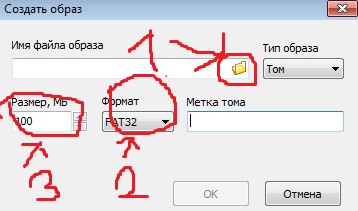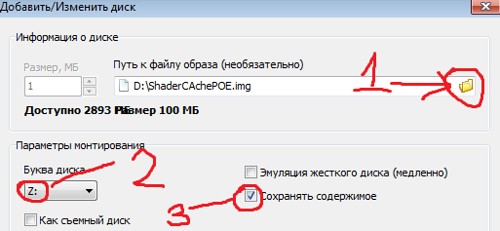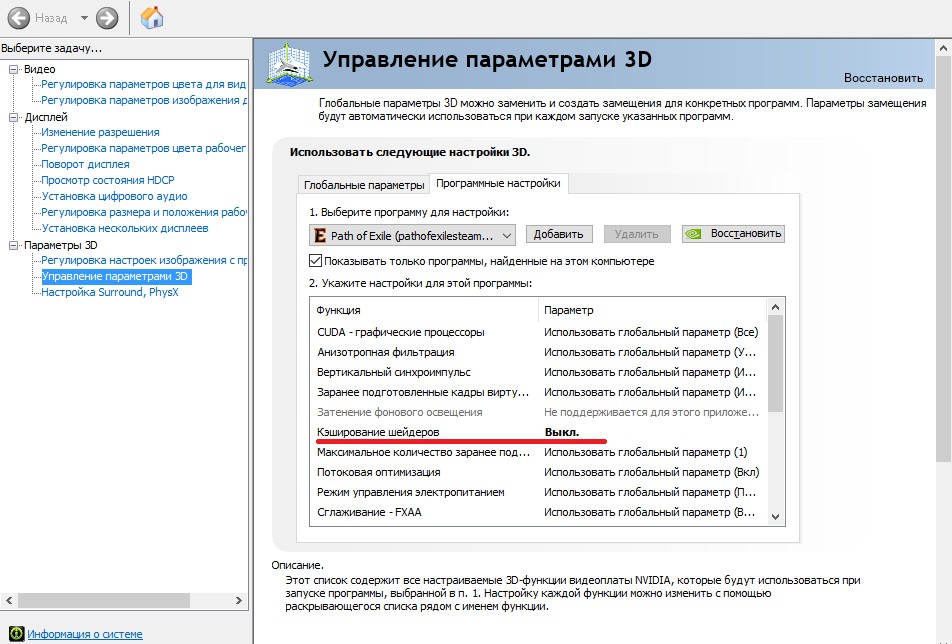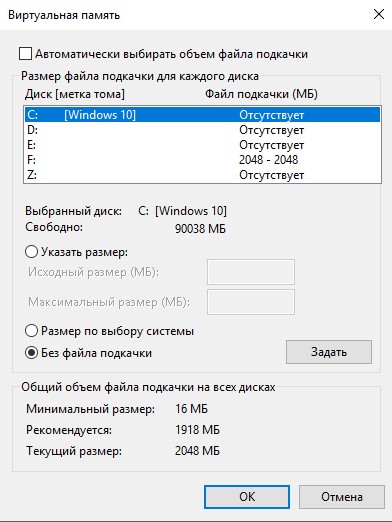|
у меня ноутбук Samsung (Intek Core i7-3630QM CPU 2.4 GHz, 8 GB RAM)со встроенной intel HD4000 и nVidia GT 650M (драйвера последние). Никак не могу сменить в настройках видео Intel на nVidia (стоит intel без выбора другой). Полазив в инете нашел несколько способов, но они не прокнули, отключал встроенную (игра тогда вообще не запускается, ошибку выдает типа не поддерживается), менял в файле конфигурации. Беспокоит потому, что в итоге игра минут через 30-40 начинает жутко лагать, падает фпс, и в критический момент, если на экране много эффектов, зависает и выкидывает в окно логина. Может кто знает какие-то способы помочь? Last bumped15 марта 2018 г., 13:56:28 |
Сообщение Цитировать это сообщение |
|
Та же самая история, только ноут немного другой |
Сообщение Цитировать это сообщение |
|
попробуйте установить не последний драйвер, а 4-5 версий до нее с сайта nvidia.com Раз за разом, каждую. У сотрудников была такая проблема и они ее решили таким способом. |
Сообщение Цитировать это сообщение |
|
https://www.pathofexile.com/forum/view-thread/105676 вот есть тема на офф. сайте переведите, кто лучше может в 2 словах — через проводник райт клик на исполняемый файл — и там можно выбрать тип видеокарты |
Сообщение Цитировать это сообщение |
|
Проблема в интегрированной видеокарте. В настройках игры вы можете посмотреть, на какой видеокарте запущена игра. Проблема решается либо |
Сообщение Цитировать это сообщение |
|
Тоже самое, в настройках игры отображается только встроенная Intel(R) HD Graphics 4000, а вторую поставить Radeon(TM) HD 7450M ни как нельзя поставить,пишите кто решил и как. Я год с большим играл и думал у меня на Редоне пашет, только щас узнал об этом. Последняя редакция: A-Brown. Время: 7 мая 2015 г., 11:20:45 |
Сообщение Цитировать это сообщение |
|
Помимо того, что нужно принудительно выставить дискретную видеокарту в настройках панели nvidia, стоит проверить план электропитания. У меня стоял экономный и дискретная видеокарта даже насильно не желала работать с игрой, помогло только переключение плана на высокую производительность, вот тогда все закрутилось без проблем. |
Сообщение Цитировать это сообщение |
|
https://forums.geforce.com/default/topic/528621/can-39-t-disable-integrated-intel-hd-graphics/ надо еще это почитать) Последняя редакция: allrandom2. Время: 7 мая 2015 г., 12:49:40 |
Сообщение Цитировать это сообщение |
|
Итак, если открываешь настройки карты, вручную добавляешь папку с PoE и ставишь использовать NVidia — то при загрузке игры значок на панели в правмо нижнем углу показывает, что NVidia работает с одной игрой. |
Сообщение Цитировать это сообщение |
|
Есть ли какое-то решение данной проблемы??Решил установить игру на ноутбуке,но столкнулся с этим же траблом((( |
Сообщение Цитировать это сообщение |
——————
System Information
——————
Time of this report: 2/12/2013, 11:36:34
Machine name: HAUNTERS-PC
Operating System: Windows 7 Home Premium 64-bit (6.1, Build 7601) Service Pack 1 (7601.win7sp1_gdr.120830-0333)
Language: English (Regional Setting: English)
System Manufacturer: Dell Inc.
System Model: Dell System XPS L502X
BIOS: Default System BIOS
Processor: Intel(R) Core(TM) i7-2630QM CPU @ 2.00GHz (8 CPUs), ~2.0GHz
Memory: 8192MB RAM
Available OS Memory: 8086MB RAM
Page File: 2481MB used, 13689MB available
Windows Dir: C:Windows
DirectX Version: DirectX 11
DX Setup Parameters: Not found
User DPI Setting: Using System DPI
System DPI Setting: 96 DPI (100 percent)
DWM DPI Scaling: Disabled
DxDiag Version: 6.01.7601.17514 64bit Unicode
————
DxDiag Notes
————
Display Tab 1: No problems found.
Sound Tab 1: No problems found.
Input Tab: No problems found.
———————
DirectX Debug Levels
———————
Direct3D: 0/4 (retail)
DirectDraw: 0/4 (retail)
DirectInput: 0/5 (retail)
DirectMusic: 0/5 (retail)
DirectPlay: 0/9 (retail)
DirectSound: 0/5 (retail)
DirectShow: 0/6 (retail)
—————
Display Devices
—————
Card name: Intel(R) HD Graphics Family
Manufacturer: Intel Corporation
Chip type: Intel(R) HD Graphics Family
DAC type: Internal
Device Key: EnumPCIVEN_8086&DEV_0116&SUBSYS_050E1028&REV_09
Display Memory: 1696 MB
Dedicated Memory: 64 MB
Shared Memory: 1632 MB
Current Mode: 1366 x 768 (32 bit) (60Hz)
Monitor Name: Generic PnP Monitor
Monitor Model: unknown
Monitor Id: LGD0266
Native Mode: 1366 x 768(p) (59.636Hz)
Output Type: Internal
Driver Name: igdumd64.dll,igd10umd64.dll,igd10umd64.dll,igdumdx32,igd10umd32,igd10umd32
Driver File Version: 8.15.0010.2291 (English)
Driver Version: 8.15.10.2291
DDI Version: 10.1
Driver Model: WDDM 1.1
Driver Attributes: Final Retail
Driver Date/Size: 1/28/2011 02:57:16, 7470080 bytes
WHQL Logo’d: Yes
WHQL Date Stamp:
Device Identifier: {D7B78E66-4256-11CF-DA77-0325B4C2C435}
Vendor ID: 0x8086
Device ID: 0x0116
SubSys ID: 0x050E1028
Revision ID: 0x0009
Driver Strong Name: oem81.inf:Intel.Mfg.NTamd64:iSNBM0:8.15.10.2291:pciven_8086&dev_0116&subsys_050e1028
Rank Of Driver: 00E60001
Video Accel: ModeMPEG2_A ModeMPEG2_C ModeWMV9_C ModeVC1_C
Deinterlace Caps: {BF752EF6-8CC4-457A-BE1B-08BD1CAEEE9F}: Format(In/Out)=(YUY2,YUY2) Frames(Prev/Fwd/Back)=(0,0,1) Caps=VideoProcess_YUV2RGB VideoProcess_StretchX VideoProcess_StretchY VideoProcess_AlphaBlend DeinterlaceTech_EdgeFiltering
{335AA36E-7884-43A4-9C91-7F87FAF3E37E}: Format(In/Out)=(YUY2,YUY2) Frames(Prev/Fwd/Back)=(0,0,0) Caps=VideoProcess_YUV2RGB VideoProcess_StretchX VideoProcess_StretchY VideoProcess_AlphaBlend DeinterlaceTech_BOBVerticalStretch
{5A54A0C9-C7EC-4BD9-8EDE-F3C75DC4393B}: Format(In/Out)=(YUY2,YUY2) Frames(Prev/Fwd/Back)=(0,0,0) Caps=VideoProcess_YUV2RGB VideoProcess_StretchX VideoProcess_StretchY VideoProcess_AlphaBlend
{BF752EF6-8CC4-457A-BE1B-08BD1CAEEE9F}: Format(In/Out)=(UYVY,YUY2) Frames(Prev/Fwd/Back)=(0,0,1) Caps=VideoProcess_YUV2RGB VideoProcess_StretchX VideoProcess_StretchY VideoProcess_AlphaBlend DeinterlaceTech_EdgeFiltering
{335AA36E-7884-43A4-9C91-7F87FAF3E37E}: Format(In/Out)=(UYVY,YUY2) Frames(Prev/Fwd/Back)=(0,0,0) Caps=VideoProcess_YUV2RGB VideoProcess_StretchX VideoProcess_StretchY VideoProcess_AlphaBlend DeinterlaceTech_BOBVerticalStretch
{5A54A0C9-C7EC-4BD9-8EDE-F3C75DC4393B}: Format(In/Out)=(UYVY,YUY2) Frames(Prev/Fwd/Back)=(0,0,0) Caps=VideoProcess_YUV2RGB VideoProcess_StretchX VideoProcess_StretchY VideoProcess_AlphaBlend
{BF752EF6-8CC4-457A-BE1B-08BD1CAEEE9F}: Format(In/Out)=(YV12,YUY2) Frames(Prev/Fwd/Back)=(0,0,1) Caps=VideoProcess_YUV2RGB VideoProcess_StretchX VideoProcess_StretchY VideoProcess_AlphaBlend DeinterlaceTech_EdgeFiltering
{335AA36E-7884-43A4-9C91-7F87FAF3E37E}: Format(In/Out)=(YV12,YUY2) Frames(Prev/Fwd/Back)=(0,0,0) Caps=VideoProcess_YUV2RGB VideoProcess_StretchX VideoProcess_StretchY VideoProcess_AlphaBlend DeinterlaceTech_BOBVerticalStretch
{5A54A0C9-C7EC-4BD9-8EDE-F3C75DC4393B}: Format(In/Out)=(YV12,YUY2) Frames(Prev/Fwd/Back)=(0,0,0) Caps=VideoProcess_YUV2RGB VideoProcess_StretchX VideoProcess_StretchY VideoProcess_AlphaBlend
{BF752EF6-8CC4-457A-BE1B-08BD1CAEEE9F}: Format(In/Out)=(NV12,YUY2) Frames(Prev/Fwd/Back)=(0,0,1) Caps=VideoProcess_YUV2RGB VideoProcess_StretchX VideoProcess_StretchY VideoProcess_AlphaBlend DeinterlaceTech_EdgeFiltering
{335AA36E-7884-43A4-9C91-7F87FAF3E37E}: Format(In/Out)=(NV12,YUY2) Frames(Prev/Fwd/Back)=(0,0,0) Caps=VideoProcess_YUV2RGB VideoProcess_StretchX VideoProcess_StretchY VideoProcess_AlphaBlend DeinterlaceTech_BOBVerticalStretch
{5A54A0C9-C7EC-4BD9-8EDE-F3C75DC4393B}: Format(In/Out)=(NV12,YUY2) Frames(Prev/Fwd/Back)=(0,0,0) Caps=VideoProcess_YUV2RGB VideoProcess_StretchX VideoProcess_StretchY VideoProcess_AlphaBlend
{BF752EF6-8CC4-457A-BE1B-08BD1CAEEE9F}: Format(In/Out)=(IMC1,YUY2) Frames(Prev/Fwd/Back)=(0,0,1) Caps=VideoProcess_YUV2RGB VideoProcess_StretchX VideoProcess_StretchY VideoProcess_AlphaBlend DeinterlaceTech_EdgeFiltering
{335AA36E-7884-43A4-9C91-7F87FAF3E37E}: Format(In/Out)=(IMC1,YUY2) Frames(Prev/Fwd/Back)=(0,0,0) Caps=VideoProcess_YUV2RGB VideoProcess_StretchX VideoProcess_StretchY VideoProcess_AlphaBlend DeinterlaceTech_BOBVerticalStretch
{5A54A0C9-C7EC-4BD9-8EDE-F3C75DC4393B}: Format(In/Out)=(IMC1,YUY2) Frames(Prev/Fwd/Back)=(0,0,0) Caps=VideoProcess_YUV2RGB VideoProcess_StretchX VideoProcess_StretchY VideoProcess_AlphaBlend
{BF752EF6-8CC4-457A-BE1B-08BD1CAEEE9F}: Format(In/Out)=(IMC2,YUY2) Frames(Prev/Fwd/Back)=(0,0,1) Caps=VideoProcess_YUV2RGB VideoProcess_StretchX VideoProcess_StretchY VideoProcess_AlphaBlend DeinterlaceTech_EdgeFiltering
{335AA36E-7884-43A4-9C91-7F87FAF3E37E}: Format(In/Out)=(IMC2,YUY2) Frames(Prev/Fwd/Back)=(0,0,0) Caps=VideoProcess_YUV2RGB VideoProcess_StretchX VideoProcess_StretchY VideoProcess_AlphaBlend DeinterlaceTech_BOBVerticalStretch
{5A54A0C9-C7EC-4BD9-8EDE-F3C75DC4393B}: Format(In/Out)=(IMC2,YUY2) Frames(Prev/Fwd/Back)=(0,0,0) Caps=VideoProcess_YUV2RGB VideoProcess_StretchX VideoProcess_StretchY VideoProcess_AlphaBlend
{BF752EF6-8CC4-457A-BE1B-08BD1CAEEE9F}: Format(In/Out)=(IMC3,YUY2) Frames(Prev/Fwd/Back)=(0,0,1) Caps=VideoProcess_YUV2RGB VideoProcess_StretchX VideoProcess_StretchY VideoProcess_AlphaBlend DeinterlaceTech_EdgeFiltering
{335AA36E-7884-43A4-9C91-7F87FAF3E37E}: Format(In/Out)=(IMC3,YUY2) Frames(Prev/Fwd/Back)=(0,0,0) Caps=VideoProcess_YUV2RGB VideoProcess_StretchX VideoProcess_StretchY VideoProcess_AlphaBlend DeinterlaceTech_BOBVerticalStretch
{5A54A0C9-C7EC-4BD9-8EDE-F3C75DC4393B}: Format(In/Out)=(IMC3,YUY2) Frames(Prev/Fwd/Back)=(0,0,0) Caps=VideoProcess_YUV2RGB VideoProcess_StretchX VideoProcess_StretchY VideoProcess_AlphaBlend
{BF752EF6-8CC4-457A-BE1B-08BD1CAEEE9F}: Format(In/Out)=(IMC4,YUY2) Frames(Prev/Fwd/Back)=(0,0,1) Caps=VideoProcess_YUV2RGB VideoProcess_StretchX VideoProcess_StretchY VideoProcess_AlphaBlend DeinterlaceTech_EdgeFiltering
{335AA36E-7884-43A4-9C91-7F87FAF3E37E}: Format(In/Out)=(IMC4,YUY2) Frames(Prev/Fwd/Back)=(0,0,0) Caps=VideoProcess_YUV2RGB VideoProcess_StretchX VideoProcess_StretchY VideoProcess_AlphaBlend DeinterlaceTech_BOBVerticalStretch
{5A54A0C9-C7EC-4BD9-8EDE-F3C75DC4393B}: Format(In/Out)=(IMC4,YUY2) Frames(Prev/Fwd/Back)=(0,0,0) Caps=VideoProcess_YUV2RGB VideoProcess_StretchX VideoProcess_StretchY VideoProcess_AlphaBlend
D3D9 Overlay: Supported
DXVA-HD: Supported
DDraw Status: Enabled
D3D Status: Enabled
AGP Status: Enabled
————-
Sound Devices
————-
Description: Speakers (Realtek High Definition Audio)
Default Sound Playback: Yes
Default Voice Playback: Yes
Hardware ID: HDAUDIOFUNC_01&VEN_10EC&DEV_0665&SUBSYS_1028050E&REV_1000
Manufacturer ID: 1
Product ID: 100
Type: WDM
Driver Name: RTKVHD64.sys
Driver Version: 6.00.0001.6312 (English)
Driver Attributes: Final Retail
WHQL Logo’d: Yes
Date and Size: 2/18/2011 19:59:46, 2748520 bytes
Other Files:
Driver Provider: Realtek Semiconductor Corp.
HW Accel Level: Basic
Cap Flags: 0xF1F
Min/Max Sample Rate: 100, 200000
Static/Strm HW Mix Bufs: 1, 0
Static/Strm HW 3D Bufs: 0, 0
HW Memory: 0
Voice Management: No
EAX(tm) 2.0 Listen/Src: No, No
I3DL2(tm) Listen/Src: No, No
Sensaura(tm) ZoomFX(tm): No
———————
Sound Capture Devices
———————
Description: Microphone (Realtek High Definition Audio)
Default Sound Capture: Yes
Default Voice Capture: Yes
Driver Name: RTKVHD64.sys
Driver Version: 6.00.0001.6312 (English)
Driver Attributes: Final Retail
Date and Size: 2/18/2011 19:59:46, 2748520 bytes
Cap Flags: 0x1
Format Flags: 0xFFFFF
——————-
DirectInput Devices
——————-
Device Name: Mouse
Attached: 1
Controller ID: n/a
Vendor/Product ID: n/a
FF Driver: n/a
Device Name: Keyboard
Attached: 1
Controller ID: n/a
Vendor/Product ID: n/a
FF Driver: n/a
Device Name: USB Receiver
Attached: 1
Controller ID: 0x0
Vendor/Product ID: 0x046D, 0xC52B
FF Driver: n/a
Device Name: USB Receiver
Attached: 1
Controller ID: 0x0
Vendor/Product ID: 0x046D, 0xC52B
FF Driver: n/a
Device Name: USB Receiver
Attached: 1
Controller ID: 0x0
Vendor/Product ID: 0x046D, 0xC52B
FF Driver: n/a
Device Name: Cordless Receiver
Attached: 1
Controller ID: 0x0
Vendor/Product ID: 0x046D, 0xC52B
FF Driver: n/a
Device Name: Cordless Receiver
Attached: 1
Controller ID: 0x0
Vendor/Product ID: 0x046D, 0xC52B
FF Driver: n/a
Device Name: Wacom Virtual Hid Driver
Attached: 1
Controller ID: 0x0
Vendor/Product ID: 0x056A, 0x1001
FF Driver: n/a
Device Name: Wacom Virtual Hid Driver
Attached: 1
Controller ID: 0x0
Vendor/Product ID: 0x056A, 0x1001
FF Driver: n/a
Device Name: Wacom Virtual Hid Driver
Attached: 1
Controller ID: 0x0
Vendor/Product ID: 0x056A, 0x1001
FF Driver: n/a
Poll w/ Interrupt: No
————
USB Devices
————
+ USB Root Hub
| Vendor/Product ID: 0x8086, 0x1C26
| Matching Device ID: usbroot_hub20
| Service: usbhub
| Driver: usbhub.sys, 3/24/2011 21:29:26, 343040 bytes
| Driver: usbd.sys, 3/24/2011 21:28:59, 7936 bytes
|
+-+ Generic USB Hub
| | Vendor/Product ID: 0x8087, 0x0024
| | Location: Port_#0001.Hub_#0002
| | Matching Device ID: usbclass_09
| | Service: usbhub
| | Driver: usbhub.sys, 3/24/2011 21:29:26, 343040 bytes
—————-
Gameport Devices
—————-
————
PS/2 Devices
————
+ Standard PS/2 Keyboard
| Matching Device ID: *pnp0303
| Service: i8042prt
| Driver: i8042prt.sys, 7/13/2009 17:19:57, 105472 bytes
| Driver: kbdclass.sys, 7/13/2009 19:48:04, 50768 bytes
|
+ HID Keyboard Device
| Vendor/Product ID: 0x046D, 0xC52B
| Matching Device ID: hid_device_system_keyboard
| Service: kbdhid
| Driver: kbdhid.sys, 11/20/2010 21:23:47, 33280 bytes
| Driver: kbdclass.sys, 7/13/2009 19:48:04, 50768 bytes
|
+ Terminal Server Keyboard Driver
| Matching Device ID: rootrdp_kbd
| Upper Filters: kbdclass
| Service: TermDD
| Driver: i8042prt.sys, 7/13/2009 17:19:57, 105472 bytes
| Driver: kbdclass.sys, 7/13/2009 19:48:04, 50768 bytes
|
+ Synaptics PS/2 Port TouchPad
| Matching Device ID: *dll050e
| Upper Filters: SynTP
| Service: i8042prt
|
+ HID-compliant mouse
| Vendor/Product ID: 0x046D, 0xC52B
| Matching Device ID: hid_device_system_mouse
| Service: mouhid
| Driver: mouhid.sys, 7/13/2009 18:00:20, 31232 bytes
| Driver: mouclass.sys, 7/13/2009 19:48:27, 49216 bytes
|
+ Logitech HID-compliant Unifying Mouse
| Vendor/Product ID: 0x046D, 0xC52B
| Matching Device ID: hidvid_046d&class_0004
| Upper Filters: LMouFilt
| Lower Filters: LHidFilt
| Service: mouhid
| Driver: LHidFilt.Sys, 9/2/2011 00:30:24, 66840 bytes
| Driver: LMouFilt.Sys, 9/2/2011 00:30:36, 60696 bytes
| Driver: mouhid.sys, 7/13/2009 18:00:20, 31232 bytes
| Driver: mouclass.sys, 7/13/2009 19:48:27, 49216 bytes
| Driver: LkmdfCoInst.dll, 9/2/2011 00:30:36, 1845528 bytes
| Driver: LMouFiltCoInst.dll, 9/2/2011 00:30:46, 55064 bytes
|
+ Wacom Mouse
| Matching Device ID: hidwacomvirtualhid&col03
| Upper Filters: wacommousefilter
| Service: mouhid
| Driver: wacommousefilter.sys, 10/25/2010 09:59:32, 12848 bytes
| Driver: mouhid.sys, 7/13/2009 18:00:20, 31232 bytes
| Driver: mouclass.sys, 7/13/2009 19:48:27, 49216 bytes
|
+ Terminal Server Mouse Driver
| Matching Device ID: rootrdp_mou
| Upper Filters: mouclass
| Service: TermDD
| Driver: termdd.sys, 11/20/2010 21:23:47, 63360 bytes
| Driver: sermouse.sys, 7/13/2009 18:00:20, 26624 bytes
| Driver: mouclass.sys, 7/13/2009 19:48:27, 49216 bytes
————————
Disk & DVD/CD-ROM Drives
————————
Drive: C:
Free Space: 79.1 GB
Total Space: 700.3 GB
File System: NTFS
Model: WDC WD7500BPKT-75PK4T0
Drive: D:
Model: HL-DT-ST DVDRWBD CT30N
Driver: c:windowssystem32driverscdrom.sys, 6.01.7601.17514 (English), 11/20/2010 21:23:47, 147456 bytes
—————
System Devices
—————
Name: Intel(R) 6 Series/C200 Series Chipset Family PCI Express Root Port 5 — 1C18
Device ID: PCIVEN_8086&DEV_1C18&SUBSYS_050E1028&REV_B53&11583659&0&E4
Driver: C:Windowssystem32DRIVERSpci.sys, 6.01.7601.17514 (English), 11/20/2010 21:23:47, 184704 bytes
Name: Intel(R) Centrino(R) Wireless-N 1030
Device ID: PCIVEN_8086&DEV_008A&SUBSYS_53258086&REV_344&1485D2DF&0&00E1
Driver: n/a
Name: Intel(R) HM67 Express Chipset Family LPC Interface Controller — 1C4B
Device ID: PCIVEN_8086&DEV_1C4B&SUBSYS_050E1028&REV_053&11583659&0&F8
Driver: C:Windowssystem32DRIVERSmsisadrv.sys, 6.01.7600.16385 (English), 7/13/2009 19:48:27, 15424 bytes
Name: Intel(R) 6 Series/C200 Series Chipset Family PCI Express Root Port 4 — 1C16
Device ID: PCIVEN_8086&DEV_1C16&SUBSYS_050E1028&REV_B53&11583659&0&E3
Driver: C:Windowssystem32DRIVERSpci.sys, 6.01.7601.17514 (English), 11/20/2010 21:23:47, 184704 bytes
Name: Renesas Electronics USB 3.0 Host Controller
Device ID: PCIVEN_1033&DEV_0194&SUBSYS_050E1028&REV_044&AA8EDE1&0&00E3
Driver: C:Windowssystem32DRIVERSnusb3xhc.sys, 2.00.0034.0000 (English), 2/10/2011 16:52:34, 181760 bytes
Name: Intel(R) Management Engine Interface
Device ID: PCIVEN_8086&DEV_1C3A&SUBSYS_050E1028&REV_043&11583659&0&B0
Driver: n/a
Name: Intel(R) 6 Series/C200 Series Chipset Family PCI Express Root Port 2 — 1C12
Device ID: PCIVEN_8086&DEV_1C12&SUBSYS_050E1028&REV_B53&11583659&0&E1
Driver: C:Windowssystem32DRIVERSpci.sys, 6.01.7601.17514 (English), 11/20/2010 21:23:47, 184704 bytes
Name: Intel(R) 6 Series/C200 Series Chipset Family USB Enhanced Host Controller — 1C2D
Device ID: PCIVEN_8086&DEV_1C2D&SUBSYS_050E1028&REV_053&11583659&0&D0
Driver: C:Windowssystem32driversusbehci.sys, 6.01.7601.17586 (English), 3/24/2011 21:29:04, 52736 bytes
Driver: C:Windowssystem32driversusbport.sys, 6.01.7601.17586 (English), 3/24/2011 21:29:14, 325120 bytes
Driver: C:Windowssystem32driversusbhub.sys, 6.01.7601.17586 (English), 3/24/2011 21:29:26, 343040 bytes
Name: Intel(R) 6 Series/C200 Series Chipset Family PCI Express Root Port 1 — 1C10
Device ID: PCIVEN_8086&DEV_1C10&SUBSYS_050E1028&REV_B53&11583659&0&E0
Driver: C:Windowssystem32DRIVERSpci.sys, 6.01.7601.17514 (English), 11/20/2010 21:23:47, 184704 bytes
Name: Intel(R) 6 Series/C200 Series Chipset Family USB Enhanced Host Controller — 1C26
Device ID: PCIVEN_8086&DEV_1C26&SUBSYS_050E1028&REV_053&11583659&0&E8
Driver: C:Windowssystem32driversusbehci.sys, 6.01.7601.17586 (English), 3/24/2011 21:29:04, 52736 bytes
Driver: C:Windowssystem32driversusbport.sys, 6.01.7601.17586 (English), 3/24/2011 21:29:14, 325120 bytes
Driver: C:Windowssystem32driversusbhub.sys, 6.01.7601.17586 (English), 3/24/2011 21:29:26, 343040 bytes
Name: Intel(R) Mobile Express Chipset SATA AHCI Controller
Device ID: PCIVEN_8086&DEV_1C03&SUBSYS_050E1028&REV_053&11583659&0&FA
Driver: C:Windowssystem32DRIVERSiaStor.sys, 10.01.0002.1004 (English), 1/12/2011 19:51:44, 439320 bytes
Name: Intel(R) 6 Series/C200 Series Chipset Family SMBus Controller — 1C22
Device ID: PCIVEN_8086&DEV_1C22&SUBSYS_050E1028&REV_053&11583659&0&FB
Driver: n/a
Name: Intel(R) HD Graphics Family
Device ID: PCIVEN_8086&DEV_0116&SUBSYS_050E1028&REV_093&11583659&0&10
Driver: C:Windowssystem32DRIVERSigdkmd64.sys, 8.15.0010.2291 (English), 1/28/2011 02:57:14, 12273408 bytes
Driver: C:Windowssystem32igdumd64.dll, 8.15.0010.2291 (English), 1/28/2011 02:57:16, 7470080 bytes
Driver: C:Windowssystem32igd10umd64.dll, 8.15.0010.2291 (English), 1/28/2011 02:47:12, 7386112 bytes
Driver: C:Windowssystem32igfxcmrt64.dll, 1.00.0000.0004 (English), 1/28/2011 02:11:48, 122368 bytes
Driver: C:Windowssystem32IccLibDll_x64.dll, 1/28/2011 02:11:48, 94208 bytes
Driver: C:Windowssystem32igkrng600.bin, 1/28/2011 02:55:22, 960940 bytes
Driver: C:Windowssystem32igcompkrng600.bin, 1/28/2011 02:55:22, 145804 bytes
Driver: C:Windowssystem32igfcg600m.bin, 1/28/2011 02:55:22, 213332 bytes
Driver: C:WindowsSysWow64igkrng600.bin, 1/28/2011 02:55:22, 960940 bytes
Driver: C:WindowsSysWow64igcompkrng600.bin, 1/28/2011 02:55:22, 145804 bytes
Driver: C:WindowsSysWow64igfcg600m.bin, 1/28/2011 02:55:22, 213332 bytes
Driver: C:Windowssystem32iglhxs64.vp, 1/28/2011 03:29:56, 13476 bytes
Driver: C:Windowssystem32iglhxo64.vp, 1/28/2011 02:11:46, 60015 bytes
Driver: C:Windowssystem32iglhxc64.vp, 1/28/2011 02:11:46, 60226 bytes
Driver: C:Windowssystem32iglhxg64.vp, 1/28/2011 02:11:48, 60254 bytes
Driver: C:Windowssystem32iglhxa64.vp, 1/28/2011 02:11:48, 1090 bytes
Driver: C:Windowssystem32iglhxa64.cpa, 1/28/2011 02:11:46, 1991936 bytes
Driver: C:Windowssystem32iglhcp64.dll, 2.00.0002.0002 (English), 1/28/2011 02:11:48, 95744 bytes
Driver: C:Windowssystem32iglhsip64.dll, 2.00.0002.0002 (English), 1/28/2011 02:11:48, 364032 bytes
Driver: C:WindowsSysWow64igdumd32.dll, 8.15.0010.2291 (English), 1/28/2011 02:51:28, 5689344 bytes
Driver: C:WindowsSysWow64igdumdx32.dll, 8.15.0010.2291 (English), 1/28/2011 02:48:38, 575488 bytes
Driver: C:WindowsSysWow64igfxdv32.dll, 8.15.0010.2291 (English), 1/28/2011 02:17:46, 288768 bytes
Driver: C:WindowsSysWow64igd10umd32.dll, 8.15.0010.2291 (English), 1/28/2011 02:44:16, 6068224 bytes
Driver: C:WindowsSysWow64iglhcp32.dll, 2.00.0002.0002 (English), 1/28/2011 02:11:46, 86528 bytes
Driver: C:WindowsSysWow64iglhsip32.dll, 2.00.0002.0002 (English), 1/28/2011 02:11:46, 368640 bytes
Driver: C:WindowsSysWow64igfxcmrt32.dll, 1.00.0000.0004 (English), 1/28/2011 02:11:48, 142848 bytes
Driver: C:Windowssystem32difx64.exe, 2/12/2011 16:15:34, 179736 bytes
Driver: C:Windowssystem32hccutils.dll, 8.15.0010.2291 (English), 1/28/2011 02:23:50, 109056 bytes
Driver: C:Windowssystem32igfxsrvc.dll, 8.15.0010.2291 (English), 1/28/2011 02:24:22, 62464 bytes
Driver: C:Windowssystem32igfxsrvc.exe, 8.15.0010.2291 (English), 2/12/2011 16:15:46, 509976 bytes
Driver: C:Windowssystem32igfxpph.dll, 8.15.0010.2291 (English), 1/28/2011 02:24:46, 335872 bytes
Driver: C:Windowssystem32igfxcpl.cpl, 8.15.0010.2291 (English), 1/28/2011 02:25:16, 126976 bytes
Driver: C:Windowssystem32igfxdev.dll, 8.15.0010.2291 (English), 1/28/2011 02:23:38, 385024 bytes
Driver: C:Windowssystem32igfxdo.dll, 8.15.0010.2291 (English), 1/28/2011 02:22:52, 142336 bytes
Driver: C:Windowssystem32igfxtray.exe, 8.15.0010.2291 (English), 2/12/2011 16:15:48, 167960 bytes
Driver: C:Windowssystem32hkcmd.exe, 8.15.0010.2291 (English), 2/12/2011 16:15:38, 391704 bytes
Driver: C:Windowssystem32igfxress.dll, 8.15.0010.2291 (English), 1/28/2011 02:22:52, 9014784 bytes
Driver: C:Windowssystem32igfxpers.exe, 8.15.0010.2291 (English), 2/12/2011 16:15:44, 418328 bytes
Driver: C:Windowssystem32igfxTMM.dll, 8.15.0010.2291 (English), 1/28/2011 02:24:44, 380928 bytes
Driver: C:Windowssystem32gfxSrvc.dll, 8.15.0010.2291 (English), 1/28/2011 02:23:40, 144896 bytes
Driver: C:Windowssystem32GfxUI.exe, 8.15.0010.2291 (English), 2/12/2011 16:15:36, 4368920 bytes
Driver: C:Windowssystem32GfxUI.exe.config, 1/28/2011 02:15:16, 151 bytes
Driver: C:Windowssystem32IGFXDEVLib.dll, 1.00.0000.0000 (Invariant Language), 1/28/2011 02:23:40, 4096 bytes
Driver: C:Windowssystem32igfxext.exe, 8.15.0010.2291 (English), 2/12/2011 16:15:42, 239128 bytes
Driver: C:Windowssystem32igfxexps.dll, 8.15.0010.2291 (English), 1/28/2011 02:24:46, 28672 bytes
Driver: C:WindowsSysWow64igfxexps32.dll, 8.15.0010.2291 (English), 1/28/2011 02:18:42, 24576 bytes
Driver: C:Windowssystem32igfxrara.lrc, 8.15.0010.2291 (English), 1/28/2011 02:25:18, 285184 bytes
Driver: C:Windowssystem32igfxrchs.lrc, 8.15.0010.2291 (English), 1/28/2011 02:25:18, 282624 bytes
Driver: C:Windowssystem32igfxrcht.lrc, 8.15.0010.2291 (English), 1/28/2011 02:25:20, 282624 bytes
Driver: C:Windowssystem32igfxrdan.lrc, 8.15.0010.2291 (English), 1/28/2011 02:25:20, 285696 bytes
Driver: C:Windowssystem32igfxrdeu.lrc, 8.15.0010.2291 (English), 1/28/2011 02:25:22, 286720 bytes
Driver: C:Windowssystem32igfxrenu.lrc, 8.15.0010.2291 (English), 1/28/2011 02:22:58, 285696 bytes
Driver: C:Windowssystem32igfxresn.lrc, 8.15.0010.2291 (English), 1/28/2011 02:25:30, 287232 bytes
Driver: C:Windowssystem32igfxrfin.lrc, 8.15.0010.2291 (English), 1/28/2011 02:25:22, 286208 bytes
Driver: C:Windowssystem32igfxrfra.lrc, 8.15.0010.2291 (English), 1/28/2011 02:25:22, 287232 bytes
Driver: C:Windowssystem32igfxrheb.lrc, 8.15.0010.2291 (English), 1/28/2011 02:25:24, 285184 bytes
Driver: C:Windowssystem32igfxrhrv.lrc, 8.15.0010.2291 (English), 1/28/2011 02:25:34, 286720 bytes
Driver: C:Windowssystem32igfxrita.lrc, 8.15.0010.2291 (English), 1/28/2011 02:25:26, 286720 bytes
Driver: C:Windowssystem32igfxrjpn.lrc, 8.15.0010.2291 (English), 1/28/2011 02:25:26, 283648 bytes
Driver: C:Windowssystem32igfxrkor.lrc, 8.15.0010.2291 (English), 1/28/2011 02:25:26, 283136 bytes
Driver: C:Windowssystem32igfxrnld.lrc, 8.15.0010.2291 (English), 1/28/2011 02:25:20, 286720 bytes
Driver: C:Windowssystem32igfxrnor.lrc, 8.15.0010.2291 (English), 1/28/2011 02:25:28, 286208 bytes
Driver: C:Windowssystem32igfxrplk.lrc, 8.15.0010.2291 (English), 1/28/2011 02:25:28, 286720 bytes
Driver: C:Windowssystem32igfxrptb.lrc, 8.15.0010.2291 (English), 1/28/2011 02:25:28, 286208 bytes
Driver: C:Windowssystem32igfxrptg.lrc, 8.15.0010.2291 (English), 1/28/2011 02:25:28, 286720 bytes
Driver: C:Windowssystem32igfxrrom.lrc, 8.15.0010.2291 (English), 1/28/2011 02:25:34, 286720 bytes
Driver: C:Windowssystem32igfxrrus.lrc, 8.15.0010.2291 (English), 1/28/2011 02:25:30, 286720 bytes
Driver: C:Windowssystem32igfxrsky.lrc, 8.15.0010.2291 (English), 1/28/2011 02:25:34, 286720 bytes
Driver: C:Windowssystem32igfxrslv.lrc, 8.15.0010.2291 (English), 1/28/2011 02:25:34, 286208 bytes
Driver: C:Windowssystem32igfxrsve.lrc, 8.15.0010.2291 (English), 1/28/2011 02:25:32, 286208 bytes
Driver: C:Windowssystem32igfxrtha.lrc, 8.15.0010.2291 (English), 1/28/2011 02:25:32, 285696 bytes
Driver: C:Windowssystem32igfxrcsy.lrc, 8.15.0010.2291 (English), 1/28/2011 02:25:20, 286720 bytes
Driver: C:Windowssystem32igfxrell.lrc, 8.15.0010.2291 (English), 1/28/2011 02:25:24, 287232 bytes
Driver: C:Windowssystem32igfxrhun.lrc, 8.15.0010.2291 (English), 1/28/2011 02:25:24, 286208 bytes
Driver: C:Windowssystem32igfxrtrk.lrc, 8.15.0010.2291 (English), 1/28/2011 02:25:32, 286208 bytes
Driver: C:Windowssystem32Gfxres.ar-SA.resources, 1/28/2011 02:25:36, 154366 bytes
Driver: C:Windowssystem32Gfxres.cs-CZ.resources, 1/28/2011 02:25:38, 131897 bytes
Driver: C:Windowssystem32Gfxres.da-DK.resources, 1/28/2011 02:25:38, 127109 bytes
Driver: C:Windowssystem32Gfxres.de-DE.resources, 1/28/2011 02:25:40, 136226 bytes
Driver: C:Windowssystem32Gfxres.el-GR.resources, 1/28/2011 02:25:42, 195681 bytes
Driver: C:Windowssystem32Gfxres.es-ES.resources, 1/28/2011 02:25:42, 136172 bytes
Driver: C:Windowssystem32Gfxres.en-US.resources, 1/28/2011 02:25:18, 122646 bytes
Driver: C:Windowssystem32Gfxres.fi-FI.resources, 1/28/2011 02:25:44, 131456 bytes
Driver: C:Windowssystem32Gfxres.fr-FR.resources, 1/28/2011 02:25:46, 134081 bytes
Driver: C:Windowssystem32Gfxres.he-IL.resources, 1/28/2011 02:25:46, 147392 bytes
Driver: C:Windowssystem32Gfxres.hr-HR.resources, 1/28/2011 02:26:10, 130414 bytes
Driver: C:Windowssystem32Gfxres.hu-HU.resources, 1/28/2011 02:25:48, 132861 bytes
Driver: C:Windowssystem32Gfxres.it-IT.resources, 1/28/2011 02:25:50, 138635 bytes
Driver: C:Windowssystem32Gfxres.ja-JP.resources, 1/28/2011 02:25:50, 151350 bytes
Driver: C:Windowssystem32Gfxres.ko-KR.resources, 1/28/2011 02:25:52, 137000 bytes
Driver: C:Windowssystem32Gfxres.nb-NO.resources, 1/28/2011 02:25:54, 127367 bytes
Driver: C:Windowssystem32Gfxres.nl-NL.resources, 1/28/2011 02:25:54, 132876 bytes
Driver: C:Windowssystem32Gfxres.pl-PL.resources, 1/28/2011 02:25:56, 131711 bytes
Driver: C:Windowssystem32Gfxres.pt-BR.resources, 1/28/2011 02:25:58, 133321 bytes
Driver: C:Windowssystem32Gfxres.pt-PT.resources, 1/28/2011 02:25:58, 132299 bytes
Driver: C:Windowssystem32Gfxres.ro-RO.resources, 1/28/2011 02:26:12, 135119 bytes
Driver: C:Windowssystem32Gfxres.ru-RU.resources, 1/28/2011 02:26:00, 180246 bytes
Driver: C:Windowssystem32Gfxres.sk-SK.resources, 1/28/2011 02:26:00, 131290 bytes
Driver: C:Windowssystem32Gfxres.sl-SI.resources, 1/28/2011 02:26:02, 127599 bytes
Driver: C:Windowssystem32Gfxres.sv-SE.resources, 1/28/2011 02:26:04, 132422 bytes
Driver: C:Windowssystem32Gfxres.th-TH.resources, 1/28/2011 02:26:04, 208335 bytes
Driver: C:Windowssystem32Gfxres.tr-TR.resources, 1/28/2011 02:26:06, 133868 bytes
Driver: C:Windowssystem32Gfxres.zh-CN.resources, 1/28/2011 02:26:08, 115195 bytes
Driver: C:Windowssystem32Gfxres.zh-TW.resources, 1/28/2011 02:26:08, 116413 bytes
Driver: C:Windowssystem32ig4icd64.dll, 8.15.0010.2291 (English), 1/28/2011 02:38:38, 19591680 bytes
Driver: C:WindowsSysWow64ig4icd32.dll, 8.15.0010.2291 (English), 1/28/2011 02:30:36, 14292992 bytes
Driver: C:Windowssystem32igfxCoIn_v2291.dll, 1.02.0030.0000 (English), 1/28/2011 03:05:40, 92672 bytes
Name: Realtek PCIe GBE Family Controller
Device ID: PCIVEN_10EC&DEV_8168&SUBSYS_050E1028&REV_064&224DB6DD&0&00E5
Driver: n/a
Name: High Definition Audio Controller
Device ID: PCIVEN_8086&DEV_1C20&SUBSYS_050E1028&REV_053&11583659&0&D8
Driver: C:Windowssystem32DRIVERShdaudbus.sys, 6.01.7601.17514 (English), 11/20/2010 21:23:47, 122368 bytes
Name: 2nd generation Intel® Core™ processor family DRAM Controller — 0104
Device ID: PCIVEN_8086&DEV_0104&SUBSYS_050E1028&REV_093&11583659&0&00
Driver: n/a
Name: NVIDIA GeForce GT 540M
Device ID: PCIVEN_10DE&DEV_0DF4&SUBSYS_050E1028&REV_A14&4DCA75F&0&0008
Driver: C:Program FilesNVIDIA CorporationDrsdbInstaller.exe, 8.17.0013.1090 (English), 12/29/2012 04:34:47, 233912 bytes
Driver: C:Program FilesNVIDIA CorporationDrsnvdrsdb.bin, 12/29/2012 04:34:47, 1101968 bytes
Driver: C:WindowsSystem32DriverStoreFileRepositorynvdm.inf_amd64_neutral_0738fb2b52329364NvCplSetupInt.exe, 1.00.0001.0000 (English), 12/29/2012 04:34:47, 73307016 bytes
Driver: C:Program Files (x86)NVIDIA CorporationcoprocmanagerNvd3d9wrap.dll, 8.17.0013.1090 (English), 12/29/2012 04:34:47, 286688 bytes
Driver: C:Program Files (x86)NVIDIA Corporationcoprocmanagerdetoured.dll, 5/21/2011 00:01:00, 4096 bytes
Driver: C:Program Files (x86)NVIDIA Corporationcoprocmanagernvdxgiwrap.dll, 8.17.0013.1090 (English), 12/29/2012 04:34:47, 193488 bytes
Driver: C:Program FilesNVIDIA CorporationcoprocmanagerNvd3d9wrapx.dll, 8.17.0013.1090 (English), 12/29/2012 04:34:47, 327400 bytes
Driver: C:Program FilesNVIDIA Corporationcoprocmanagerdetoured.dll, 5/21/2011 00:01:00, 4096 bytes
Driver: C:Program FilesNVIDIA Corporationcoprocmanagernvdxgiwrapx.dll, 8.17.0013.1090 (English), 12/29/2012 04:34:47, 229032 bytes
Driver: C:Program FilesNVIDIA Corporationlicense.txt, 6/28/2012 21:37:00, 21892 bytes
Driver: C:Program FilesNVIDIA CorporationNVSMIMCU.exe, 1.00.4647.21994 (English), 12/29/2012 04:34:47, 1562552 bytes
Driver: C:Program FilesNVIDIA CorporationNVSMInvdebugdump.exe, 12/29/2012 04:34:47, 223160 bytes
Driver: C:Program FilesNVIDIA CorporationNVSMInvidia-smi.1.pdf, 12/29/2012 04:34:47, 40574 bytes
Driver: C:Program FilesNVIDIA CorporationNVSMInvidia-smi.exe, 8.17.0013.1090 (English), 12/29/2012 04:34:47, 241592 bytes
Driver: C:Program FilesNVIDIA CorporationNVSMInvml.dll, 8.17.0013.1090 (English), 12/29/2012 04:34:47, 428472 bytes
Driver: C:Program FilesNVIDIA CorporationOpenCLOpenCL.dll, 1.00.0000.0000 (English), 12/29/2012 04:34:47, 53176 bytes
Driver: C:Program FilesNVIDIA CorporationOpenCLOpenCL64.dll, 1.00.0000.0000 (English), 12/29/2012 04:34:47, 61368 bytes
Driver: C:Windowssystem32DRIVERSnvkflt.sys, 9.18.0013.1090 (English), 12/29/2012 04:34:47, 284600 bytes
Driver: C:Windowssystem32DRIVERSnvlddmkm.sys, 9.18.0013.1090 (English), 12/29/2012 04:34:47, 10997176 bytes
Driver: C:Windowssystem32DRIVERSnvpciflt.sys, 9.18.0013.1090 (English), 12/29/2012 04:34:47, 30648 bytes
Driver: C:Windowssystem32nvapi64.dll, 9.18.0013.1090 (English), 12/29/2012 04:34:47, 2824656 bytes
Driver: C:Windowssystem32nvcompiler.dll, 8.17.0013.1090 (English), 12/29/2012 04:34:47, 25256376 bytes
Driver: C:Windowssystem32nvcuda.dll, 8.17.0013.1090 (English), 12/29/2012 04:34:47, 9389888 bytes
Driver: C:Windowssystem32nvcuvenc.dll, 8.17.0013.1090 (English), 12/29/2012 04:34:47, 2344888 bytes
Driver: C:Windowssystem32nvcuvid.dll, 8.17.0013.1090 (English), 12/29/2012 04:34:47, 2904504 bytes
Driver: C:Windowssystem32nvd3dumx.dll, 9.18.0013.1090 (English), 12/29/2012 04:34:47, 18054312 bytes
Driver: C:Windowssystem32nvinfo.pb, 12/29/2012 04:34:47, 17266 bytes
Driver: C:Windowssystem32nvinitx.dll, 9.18.0013.1090 (English), 12/29/2012 04:34:47, 246024 bytes
Driver: C:Windowssystem32nvoglv64.dll, 9.18.0013.1090 (English), 12/29/2012 04:34:47, 26931128 bytes
Driver: C:Windowssystem32nvopencl.dll, 8.17.0013.1090 (English), 12/29/2012 04:34:47, 7565240 bytes
Driver: C:Windowssystem32nvumdshimx.dll, 9.18.0013.1090 (English), 12/29/2012 04:34:47, 1107592 bytes
Driver: C:Windowssystem32nvwgf2umx.dll, 9.18.0013.1090 (English), 12/29/2012 04:34:47, 15052368 bytes
Driver: C:WindowsSysWow64nvapi.dll, 9.18.0013.1090 (English), 12/29/2012 04:34:47, 2504248 bytes
Driver: C:WindowsSysWow64nvcompiler.dll, 8.17.0013.1090 (English), 12/29/2012 04:34:47, 17560504 bytes
Driver: C:WindowsSysWow64nvcuda.dll, 8.17.0013.1090 (English), 12/29/2012 04:34:47, 7931896 bytes
Driver: C:WindowsSysWow64nvcuvenc.dll, 8.17.0013.1090 (English), 12/29/2012 04:34:47, 1985976 bytes
Driver: C:WindowsSysWow64nvcuvid.dll, 8.17.0013.1090 (English), 12/29/2012 04:34:47, 2720696 bytes
Driver: C:WindowsSysWow64nvd3dum.dll, 9.18.0013.1090 (English), 12/29/2012 04:34:47, 15129064 bytes
Driver: C:WindowsSysWow64nvinit.dll, 9.18.0013.1090 (English), 12/29/2012 04:34:47, 201728 bytes
Driver: C:WindowsSysWow64nvoglv32.dll, 9.18.0013.1090 (English), 12/29/2012 04:34:47, 20450232 bytes
Driver: C:WindowsSysWow64nvopencl.dll, 8.17.0013.1090 (English), 12/29/2012 04:34:47, 6263784 bytes
Driver: C:WindowsSysWow64nvumdshim.dll, 9.18.0013.1090 (English), 12/29/2012 04:34:47, 958272 bytes
Driver: C:WindowsSysWow64nvwgf2um.dll, 9.18.0013.1090 (English), 12/29/2012 04:34:47, 12641120 bytes
Driver: C:Windowssystem32nvdispco64.dll, 2.00.0029.0004 (English), 12/29/2012 04:34:47, 1813432 bytes
Driver: C:Windowssystem32nvdispgenco64.dll, 2.00.0015.0002 (English), 12/29/2012 04:34:47, 1504696 bytes
Name: Intel(R) 6 Series/C200 Series Chipset Family PCI Express Root Port 6 — 1C1A
Device ID: PCIVEN_8086&DEV_1C1A&SUBSYS_050E1028&REV_B53&11583659&0&E5
Driver: C:Windowssystem32DRIVERSpci.sys, 6.01.7601.17514 (English), 11/20/2010 21:23:47, 184704 bytes
Name: 2nd generation Intel® Core™ processor family PCI Express Controller — 0101
Device ID: PCIVEN_8086&DEV_0101&SUBSYS_20108086&REV_093&11583659&0&08
Driver: C:Windowssystem32DRIVERSpci.sys, 6.01.7601.17514 (English), 11/20/2010 21:23:47, 184704 bytes
——————
DirectShow Filters
——————
DirectShow Filters:
WMAudio Decoder DMO,0x00800800,1,1,WMADMOD.DLL,6.01.7601.17514
WMAPro over S/PDIF DMO,0x00600800,1,1,WMADMOD.DLL,6.01.7601.17514
WMSpeech Decoder DMO,0x00600800,1,1,WMSPDMOD.DLL,6.01.7601.17514
MP3 Decoder DMO,0x00600800,1,1,mp3dmod.dll,6.01.7600.16385
Mpeg4s Decoder DMO,0x00800001,1,1,mp4sdecd.dll,6.01.7600.16385
WMV Screen decoder DMO,0x00600800,1,1,wmvsdecd.dll,6.01.7601.17514
WMVideo Decoder DMO,0x00800001,1,1,wmvdecod.dll,6.01.7601.17514
Mpeg43 Decoder DMO,0x00800001,1,1,mp43decd.dll,6.01.7600.16385
Mpeg4 Decoder DMO,0x00800001,1,1,mpg4decd.dll,6.01.7600.16385
DV Muxer,0x00400000,0,0,qdv.dll,6.06.7601.17514
Color Space Converter,0x00400001,1,1,quartz.dll,6.06.7601.17713
WM ASF Reader,0x00400000,0,0,qasf.dll,12.00.7601.17514
Screen Capture filter,0x00200000,0,1,wmpsrcwp.dll,12.00.7601.17514
AVI Splitter,0x00600000,1,1,quartz.dll,6.06.7601.17713
VGA 16 Color Ditherer,0x00400000,1,1,quartz.dll,6.06.7601.17713
SBE2MediaTypeProfile,0x00200000,0,0,sbe.dll,6.06.7601.17528
Microsoft DTV-DVD Video Decoder,0x005fffff,2,4,msmpeg2vdec.dll,6.01.7140.0000
AC3 Parser Filter,0x00600000,1,1,mpg2splt.ax,6.06.7601.17528
StreamBufferSink,0x00200000,0,0,sbe.dll,6.06.7601.17528
Microsoft TV Captions Decoder,0x00200001,1,0,MSTVCapn.dll,6.01.7601.17715
MJPEG Decompressor,0x00600000,1,1,quartz.dll,6.06.7601.17713
CBVA DMO wrapper filter,0x00200000,1,1,cbva.dll,6.01.7601.17514
MPEG-I Stream Splitter,0x00600000,1,2,quartz.dll,6.06.7601.17713
SAMI (CC) Parser,0x00400000,1,1,quartz.dll,6.06.7601.17713
VBI Codec,0x00600000,1,4,VBICodec.ax,6.06.7601.17514
MPEG-2 Splitter,0x005fffff,1,0,mpg2splt.ax,6.06.7601.17528
Closed Captions Analysis Filter,0x00200000,2,5,cca.dll,6.06.7601.17514
SBE2FileScan,0x00200000,0,0,sbe.dll,6.06.7601.17528
Microsoft MPEG-2 Video Encoder,0x00200000,1,1,msmpeg2enc.dll,6.01.7601.17514
Internal Script Command Renderer,0x00800001,1,0,quartz.dll,6.06.7601.17713
MPEG Audio Decoder,0x03680001,1,1,quartz.dll,6.06.7601.17713
DV Splitter,0x00600000,1,2,qdv.dll,6.06.7601.17514
Video Mixing Renderer 9,0×00200000,1,0,quartz.dll,6.06.7601.17713
Microsoft MPEG-2 Encoder,0x00200000,2,1,msmpeg2enc.dll,6.01.7601.17514
ACM Wrapper,0x00600000,1,1,quartz.dll,6.06.7601.17713
Video Renderer,0x00800001,1,0,quartz.dll,6.06.7601.17713
MPEG-2 Video Stream Analyzer,0x00200000,0,0,sbe.dll,6.06.7601.17528
Line 21 Decoder,0x00600000,1,1,,
Video Port Manager,0x00600000,2,1,quartz.dll,6.06.7601.17713
Video Renderer,0x00400000,1,0,quartz.dll,6.06.7601.17713
VPS Decoder,0x00200000,0,0,WSTPager.ax,6.06.7601.17514
WM ASF Writer,0x00400000,0,0,qasf.dll,12.00.7601.17514
VBI Surface Allocator,0x00600000,1,1,vbisurf.ax,6.01.7601.17514
File writer,0x00200000,1,0,qcap.dll,6.06.7601.17514
iTV Data Sink,0x00600000,1,0,itvdata.dll,6.06.7601.17514
iTV Data Capture filter,0x00600000,1,1,itvdata.dll,6.06.7601.17514
VDP Renderer,0x00200000,1,0,vdpsnka.dll,1.00.0000.0049
DVD Navigator,0x00200000,0,3,qdvd.dll,6.06.7601.17835
Microsoft TV Subtitles Decoder,0x00200001,1,0,MSTVCapn.dll,6.01.7601.17715
Overlay Mixer2,0x00200000,1,1,,
RDP DShow Redirection Filter,0xffffffff,1,0,DShowRdpFilter.dll,
Microsoft MPEG-2 Audio Encoder,0x00200000,1,1,msmpeg2enc.dll,6.01.7601.17514
WST Pager,0x00200000,1,1,WSTPager.ax,6.06.7601.17514
MPEG-2 Demultiplexer,0x00600000,1,1,mpg2splt.ax,6.06.7601.17528
DV Video Decoder,0x00800000,1,1,qdv.dll,6.06.7601.17514
SampleGrabber,0x00200000,1,1,qedit.dll,6.06.7601.17514
Null Renderer,0x00200000,1,0,qedit.dll,6.06.7601.17514
MPEG-2 Sections and Tables,0x005fffff,1,0,Mpeg2Data.ax,6.06.7601.17514
Microsoft AC3 Encoder,0x00200000,1,1,msac3enc.dll,6.01.7601.17514
StreamBufferSource,0x00200000,0,0,sbe.dll,6.06.7601.17528
Smart Tee,0x00200000,1,2,qcap.dll,6.06.7601.17514
Overlay Mixer,0x00200000,0,0,,
AVI Decompressor,0x00600000,1,1,quartz.dll,6.06.7601.17713
NetBridge,0x00200000,2,0,netbridge.dll,6.01.7601.17514
AVI/WAV File Source,0x00400000,0,2,quartz.dll,6.06.7601.17713
Wave Parser,0x00400000,1,1,quartz.dll,6.06.7601.17713
MIDI Parser,0x00400000,1,1,quartz.dll,6.06.7601.17713
Multi-file Parser,0x00400000,1,1,quartz.dll,6.06.7601.17713
File stream renderer,0x00400000,1,1,quartz.dll,6.06.7601.17713
Microsoft DTV-DVD Audio Decoder,0x005fffff,1,1,msmpeg2adec.dll,6.01.7140.0000
StreamBufferSink2,0x00200000,0,0,sbe.dll,6.06.7601.17528
AVI Mux,0x00200000,1,0,qcap.dll,6.06.7601.17514
Line 21 Decoder 2,0×00600002,1,1,quartz.dll,6.06.7601.17713
File Source (Async.),0x00400000,0,1,quartz.dll,6.06.7601.17713
File Source (URL),0x00400000,0,1,quartz.dll,6.06.7601.17713
Media Center Extender Encryption Filter,0x00200000,2,2,Mcx2Filter.dll,6.01.7601.17514
AudioRecorder WAV Dest,0x00200000,0,0,WavDest.dll,
AudioRecorder Wave Form,0x00200000,0,0,WavDest.dll,
SoundRecorder Null Renderer,0x00200000,0,0,WavDest.dll,
Infinite Pin Tee Filter,0x00200000,1,1,qcap.dll,6.06.7601.17514
Enhanced Video Renderer,0x00200000,1,0,evr.dll,6.01.7601.17514
BDA MPEG2 Transport Information Filter,0x00200000,2,0,psisrndr.ax,6.06.7601.17669
MPEG Video Decoder,0x40000001,1,1,quartz.dll,6.06.7601.17713
WDM Streaming Tee/Splitter Devices:
Tee/Sink-to-Sink Converter,0x00200000,1,1,ksproxy.ax,6.01.7601.17514
Video Compressors:
WMVideo8 Encoder DMO,0x00600800,1,1,wmvxencd.dll,6.01.7600.16385
WMVideo9 Encoder DMO,0x00600800,1,1,wmvencod.dll,6.01.7600.16385
MSScreen 9 encoder DMO,0x00600800,1,1,wmvsencd.dll,6.01.7600.16385
DV Video Encoder,0x00200000,0,0,qdv.dll,6.06.7601.17514
MJPEG Compressor,0x00200000,0,0,quartz.dll,6.06.7601.17713
Audio Compressors:
WM Speech Encoder DMO,0x00600800,1,1,WMSPDMOE.DLL,6.01.7600.16385
WMAudio Encoder DMO,0x00600800,1,1,WMADMOE.DLL,6.01.7600.16385
IMA ADPCM,0x00200000,1,1,quartz.dll,6.06.7601.17713
PCM,0x00200000,1,1,quartz.dll,6.06.7601.17713
Microsoft ADPCM,0x00200000,1,1,quartz.dll,6.06.7601.17713
GSM 6.10,0×00200000,1,1,quartz.dll,6.06.7601.17713
CCITT A-Law,0x00200000,1,1,quartz.dll,6.06.7601.17713
CCITT u-Law,0x00200000,1,1,quartz.dll,6.06.7601.17713
MPEG Layer-3,0×00200000,1,1,quartz.dll,6.06.7601.17713
Audio Capture Sources:
Microphone (Realtek High Defini,0x00200000,0,0,qcap.dll,6.06.7601.17514
PBDA CP Filters:
PBDA DTFilter,0x00600000,1,1,CPFilters.dll,6.06.7601.17528
PBDA ETFilter,0x00200000,0,0,CPFilters.dll,6.06.7601.17528
PBDA PTFilter,0x00200000,0,0,CPFilters.dll,6.06.7601.17528
Midi Renderers:
Default MidiOut Device,0x00800000,1,0,quartz.dll,6.06.7601.17713
Microsoft GS Wavetable Synth,0x00200000,1,0,quartz.dll,6.06.7601.17713
WDM Streaming Capture Devices:
Realtek HD Audio Mic input,0x00200000,1,1,ksproxy.ax,6.01.7601.17514
Realtek HD Audio Stereo input,0x00200000,1,1,ksproxy.ax,6.01.7601.17514
Integrated Webcam,0x00200000,1,2,ksproxy.ax,6.01.7601.17514
WDM Streaming Rendering Devices:
Realtek HD Audio output,0x00200000,1,1,ksproxy.ax,6.01.7601.17514
Realtek HDA SPDIF Out,0x00200000,1,1,ksproxy.ax,6.01.7601.17514
BDA Network Providers:
Microsoft ATSC Network Provider,0x00200000,0,1,MSDvbNP.ax,6.06.7601.17514
Microsoft DVBC Network Provider,0x00200000,0,1,MSDvbNP.ax,6.06.7601.17514
Microsoft DVBS Network Provider,0x00200000,0,1,MSDvbNP.ax,6.06.7601.17514
Microsoft DVBT Network Provider,0x00200000,0,1,MSDvbNP.ax,6.06.7601.17514
Microsoft Network Provider,0x00200000,0,1,MSNP.ax,6.06.7601.17514
Video Capture Sources:
Integrated Webcam,0x00200000,1,2,ksproxy.ax,6.01.7601.17514
VDP Source,0x00200000,0,1,vdpsrca.dll,1.00.0000.0049
Multi-Instance Capable VBI Codecs:
VBI Codec,0x00600000,1,4,VBICodec.ax,6.06.7601.17514
BDA Transport Information Renderers:
BDA MPEG2 Transport Information Filter,0x00600000,2,0,psisrndr.ax,6.06.7601.17669
MPEG-2 Sections and Tables,0x00600000,1,0,Mpeg2Data.ax,6.06.7601.17514
BDA CP/CA Filters:
Decrypt/Tag,0x00600000,1,1,EncDec.dll,6.06.7601.17708
Encrypt/Tag,0x00200000,0,0,EncDec.dll,6.06.7601.17708
PTFilter,0x00200000,0,0,EncDec.dll,6.06.7601.17708
XDS Codec,0x00200000,0,0,EncDec.dll,6.06.7601.17708
WDM Streaming Communication Transforms:
Tee/Sink-to-Sink Converter,0x00200000,1,1,ksproxy.ax,6.01.7601.17514
Audio Renderers:
Speakers (Realtek High Definiti,0x00200000,1,0,quartz.dll,6.06.7601.17713
Default DirectSound Device,0x00800000,1,0,quartz.dll,6.06.7601.17713
Default WaveOut Device,0x00200000,1,0,quartz.dll,6.06.7601.17713
DirectSound: Speakers (Realtek High Definition Audio),0x00200000,1,0,quartz.dll,6.06.7601.17713
—————
EVR Power Information
—————
Current Setting: {5C67A112-A4C9-483F-B4A7-1D473BECAFDC} (Quality)
Quality Flags: 2576
Enabled:
Force throttling
Allow half deinterlace
Allow scaling
Decode Power Usage: 100
Balanced Flags: 1424
Enabled:
Force throttling
Allow batching
Force half deinterlace
Force scaling
Decode Power Usage: 50
PowerFlags: 1424
Enabled:
Force throttling
Allow batching
Force half deinterlace
Force scaling
Decode Power Usage: 0
Обновлено: 09.02.2023
Зарегистрировался, скачал установочный файл, но установщик не спросил меня «куда установить» и начал устанавливать на системный. Есть те кто сталкивался? Это есть нормально для этой игры?
Скинь скрин установщика, или ссылку на скачивание оного
Благодарю что отозвались. Разобрался) Изначально не заметил маленькую кнопку с надписью «настройка». Там можно указать путь.
Дело в следующем — я и сам с этим залип, а там вот как: когда Вы скачиваете файл загрузки (значок компа), именно при открытии и установке его надо место выбирать — «НАСТРОЙКИ», а я как и прочие непонятливые граждане, решил что это я могу и по умолчанию в програм файлс установить, а потом, дескать, выберу папку для самого клиента. Нифига, сразу выбирайте, куда и установщик и ирга упадут.
как сменить видео карту
Раз за разом, каждую. У сотрудников была такая проблема и они ее решили таким способом.
вот есть тема на офф. сайте
переведите, кто лучше может
в 2 словах — через проводник райт клик на исполняемый файл — и там можно выбрать тип видеокарты
только будет ли такое (и как сделать) работать с гареной?
Как изменить видеокарту в path of exile
1
| 30,679 | уникальных посетителей |
| 587 | добавили в избранное |
Помогает обладателям карт nvidia у кого игра на хдд
Много бяк разработчики прилепили к игре в этом патче и одна из них оказалась весьма интересной:
Если раньше Кэш игры лежал по пути документов со всем остальным то теперь они его перекинули в корень системы.
Для чего это нужно и зачем-пока мы бегаем себе мапки,качаем обновления,всякие внешки кривые эта папка заполняется и далеко не всегда правильно от чего могут быть проблемы с игрой и даже ошибками.Эту папку желательно чистить даже при наличии ссд после каждой обновы что бы она снова докачивала шейдеры игры на новые и одновременно чистить пройденные мапки.
для удобства в самой игре есть выбор пути для кэша:не советую менять путь к файлам т.к. это может замедлить игру
Все что нужно теперь делать после каждого обновления = Нажать кнопочку
Важно:После удаления папок игра будет по новой их записывать от чего будет падать фпс на короткий промежуток времени ,ничего страшного и при повторном бое/прочем этого уже не будет до следующего удаления
Сразу пробежимся по консольным командам (в Steam прописывается :Свойства/Параметры запуска)
если прописываете несколько команд то СТАВИТЕ ПРОБЕЛ
-ns/ —nosound = на встроенных звуковых картах эта игра из принципа фризит поэтому отключение звука в игре может помочь.
—waitforpreload -Приводит к тому, что игра не завершает начальный загрузочный экран до тех пор, пока она полностью не загрузит все вещи, которые в противном случае были бы загружены в фоновом режиме в первые моменты игры.
-Swa/ —softwareaudio -Звук игры обрабатывается процессором (может помочь если не хочется играть без звука) также если есть наушники с USB входом типо разер кракенов и прочее можно спокойно переставить игру на них и все будет отлично (проверено)
—nopreload ‘Эта команда больше не работает. Теперь предзагрузка работает всегда.’
—noasync Увеличивает время загрузки игры,локаций но некоторым помогает избавится от фризов (по словам одного из ГМ она тоже не работает но он сам не уверен)
—adapter: специально для тех у кого не получается сменить на внешнюю видеокарту
Вариант с сменой интегрированной карты N2: Поставить игру без лаунчера стима (тоесть качать у самих GGG)
-gc 1/ -gc 2 Значительно увеличивает время загрузки ,может помочь с критами клиента
Чистите папку Minimap в документах каждые пару недель,или чаще если много играете (если система на ссд особой погоды не делает)
Команда Эффект
-windowed Запускает игру в оконном режиме.
-noborder Запускает игру в режиме в окне без рамки.
—experimental-frame-optimizations была удалена. Его функции были добавлены в основную игру.
—nodx9ex Отключает режим Direct3D
—nologo Отключает анимированное вступление вместе со звуком.
-high Дает высокий приоритет использования CPU CSS
-threads «число» Количество используемых игрой потоков процессора.
-dx «число» Заставляет игру использовать определенную версию DirectX.
-nosync Принудительно отключает вертикальную синхронизацию.
-fps_max «число» Ограничивает кол-во кадров в секунду (вроде говорят уже не работает,но пусть пока висит) теперь функция встроена в игру
-processheap Позволяет устранить баг с резким уменьшение FPS, которое появляется если игра запущена в течении длительного времени.
-32bit Запускает движок в 32-разрядном режиме.
-64bit Запускает движок в 64-разрядном режиме.
Многие пишут что смена dx11 на vulkan и наоборот помогают убрать просадки,но тут скорее просто люди на видеокартах АМД не знают что априори на вулкане им лучше)
Если в игре при нажатие персонаж двигается но ничего не происходит значит сервер на котором вы играете перегружен,для этого нужно сменить его на ближайший для вас по отклику.У всех цифры свои в зависимости от места жительства
Также советую поиграться со шлюзами и переключением синхронизации и рассинхронизации в игре
Cинхронизация с сервером это режим, при котором каждое действие игрока согласуется с сервером.
Режим для тех, у кого проблемы с интернетом(потеря пакетов и т.д).С этим режимом не будет синхронизироваться каждое действие с сервером. Сервер будет с помощью специальных алгоритмов предугадывать действия игрока, но всё равно будут появляться различные ошибки, телепортация мобов, игрока и тд
Заходим в поиск и пишем:Включить режим игры-появится вкладка
Отключите если включен(так же его стоит отключать если стримите)
Далее перейдем к великолепной помощи одного из форумчан hontodeska вариант которого помог именно мне
После апдейтов теперь последующие изменения идут в папке CachedHLSLShaders!!
Может помочь тем у кого стоит HDD
Кучи мелких файлов в папке POEGameDataAppspoecisShaderCache (в нашем случае Папка стим,в папке с игрой сразу папка ShaderCache) не могут загрузиться одновременно из за низкой скорости считывания, из за чего после открытия сундука наблюдаются «фризы» (зависания).
Чтобы решить проблему, нужно поместить эти мелкие файлы в оперативную память, для этого (работает в win7 и новее):
1. Скачиваем программу для создания RAM диска, например бесплатную SoftPerfect RAM Disk, скачать можно с их сайта
2. Устанавливаем
3. Запускаем
4. Настраиваем:
Для этого сначала создаем образ виртуального диска:
- Далее:
- Указываем месторасположение образа диска (можете выбрать любое какое вам нравится),
- Выбираем Файловую систему (Fat 32)
- Выставляем размер диска (У меня стоит 100 Мб), который можно рассчитать исходя из занимаемого пространства (Поле «Размер» в свойствах папки) POEGameDataAppspoecisShaderCache + 30%
- Нажимаем Ок )
- Далее добавляем созданный образ в автозагрузку:
- Вспоминаем куда мы сохранили образ, и указываем его (обязательно).
- Указываем букву диска (у себя я указывал Z)
- Отмечаем галочку «сохранять содержимое»
- Жмакаем «Ок»
- Создаем папку «ShaderCache» в новосозданном RAM диске (у меня Z) (или копируем из директории игры).
- Заходим в её свойства и видим путь до папки. Копируем его в блокнот (Если самой папки в пути нет, а просто Z: то допишите вставьте в конец ShaderCache ; должно получиться что то вроде Z:ShaderCache
- Теперь копируем путь к расположению игры, до папки ShaderCache (зайдите в её свойства, и увидите её расположение); у меня например это d:GamesPOEGameDataAppspoecisShaderCache Вставляем в блокнот. (Если самой папки ShaderCache в пути нет, вставьте в конец ShaderCache )
- Теперь осталось выполнить эту программу — запускаем командную строку:
- Нажимаем кнопку Win + R (значек виндовса, рядом с контрол и альт)
- Открывается окошко «выполнить» — там пишем «cmd» без кавычек, нажимаем ок.
- Видим перед собой черное окошко.
- Удаляем или переименовываем папку ShaderCache в директории игры.
- Возвращаемся в черное окошко командной строки и вставляем туда нашу измененную формулу
Помогает обладателям карт nvidia у кого игра на хдд
ТОЛЬКО ТЕМ У КОГО НЕ СЛАБЫЙ ПРОЦЕССОР
Заходим в панель nvidia -Управление параметрами 3D-переходим во вкладку программные настройки,добавляем версию нашей игры x32(dx9=9ex) или x64(dx11)
Далее находим параметр Кэширование шейдеров =выбираем ВЫКЛ
Есть описание но объясню проще
Шейдеры игры не будут забивать ваш диск но будут постоянно обрабатываться процессором тем самым игра пойдет плавнее.
Еще также советую (не обязательно) Найти пункт Управление электропитанием и выбрать Максимальная производительность
Еще один способ вспомнил Парковка ядер (используется только на 2+ядерных процах от intel) хороший вариант для производительности всех игр
(убирайте пробел в ссылках)
качаем этот reg файл ,Распаковываем, и запускаем его. Соглашаемся с изменением настроек реестра. Теперь у вас в настройках электропитания процессора появились дополнительные опции.
Теперь запускаем и идём в: Панель управления>Электропитание>(галочка)Высокая производительность> Настройка плана электропитания>Изменить дополнительные параметры питания>(выпадающее меню)Управление питанием процессора.
Теперь делаем такие настройки:
1)Минимальное число ядер в состоянии простоя: 99%.
2)Разрешить состояния снижения питания: Вкл.
3)Отключение простоя процессора: Включить состояние простоя.
4)Минимальное состояние процессора: 0%.
5)Политика охлаждение системы: Активный.
6)Переопределение ядра приостановки ядра производительности процессора: Включено.
7)Максимальное состояние процессора: 100%.
8)Максимальное число ядер в состоянии простоя: 100%.
Теперь объясняю по каждому пункту, почему именно так.
1)Если сделать 100%, или сделать ниже 94% опцию, то одно из ядер у Вас будет приостановлено системой. Чем меньше % поставите тем больше ядер будут в простое. Зависит от количества ядер в вашей системе. У меня 8 виртуальных.
2)Что бы процессор был холоднее. На производительность не влияет.
3)Что бы процессор был холоднее. Негативно влияет на производительность процессора, если выключить.
4)У меня ни на что не влияет. Но у некоторых пользователей отключает энергосберегающие технологии (понижение частоты ЦП и снижение напряжения). По этому в ноль значение.
5)Что бы процессор был холоднее. Что интересно, латентность в работе с оперативной памятью системы повышается, если эту опцию деактивировать. Проверял в AIDA64.
6)Немного снижает производительность ЦП.
7)Хотите что бы ядра работали на все 100%? Тогда и ставьте 100% в этой опции. Это ограничение максимальной нагрузки процессора.
8)Очень интересная опция. Если сделать например 0%, то не все ядра будут грузиться системой. А например только лишь 4 из 8, тем же WinRAR 5.00 . И это при том, что активны будут все(!) ядра, не одно не будет приостановлено.
Win 10
Далее ставим все как на фото(потом можете изменять по своему желанию)
Сталкивался с такой проблемой и некоторые знакомые.
Выяснили что вылезает такое от МТХ (микротранзакции) .вариантов решения нашли лишь несколько.
1.Снимать по одной пока не пропадёт данное явление
2.Писали что помогает смена вулкана на Directx (в основном директ у всех по умолчанию)
3.Несколько мониторов могут приводить к конфликтам видеокарты (может помочь полный экран без рамок)
Даже если бы эти данные были в папке игры- лезть в нее и изменять является нарушением за что можно словить перманент.
Все кто начинают играть в пое так или иначе узнают о Лут-фильтре
С ним игра становиться удобной,приятной ((и не вырвиглазной)
Однако надо понимать что он может как разгрузить большую часть нагрузки системы так и наоборот
1.Звук (настоятельно рекомендую выключать его у 70% предметов)
2.Отображение на мини карте (отображение ставить не желательно)
3.Отображение места предмета (лучи что указывают на место предмета и их цвет,ставить по желанию на нужные вещи)
4.Отображение/скрытие самого предмета на полу (самая важная вещь фильтра которая помогает скрыть весь хлам ,уже не нужный хлам по мере фарма/лиги. В основном скрываются свитки,лоу тир вещи,некоторая валюта,вообщем всё что вам поднимать не нужно или не хочется)
Он предоставляет уже готовые формы фильтра где вам нужно лишь изменить STRICTNESS и Style (первое отвечает за скрытие предметов-от Soft где ничего не скрыто до Uber/Вторая же отвечает за расцветку)
И конечно же там есть раздел индивидуальной настройки где можно лапками поменять каждый шрифт,цвет,размер и прочее
Или же на форуме игры есть много людей которые выкладывают свои фильтры в общий доступ
На примере без фильтра и фильтр который я делаю сейчас для себя
Многие сталкивались с ошибкой что то вроде ‘недостаточно памяти для этого приложения’
Знаю что это по сути всем известно но все же есть те кто о таком не знал
Файл подкачки — это своеобразное дополнение к оперативной памяти (которая занимается временным хранением данных для быстрой доставки их на обработку процессору) Вашего компьютера
На данный момент ее желательно использовать всем у кого оперативной памяти 8гб или меньше (не забывайте что Оперативная память в несколько десятков раз быстрее чем обычный хард или ссд и поставив большую цифру файла подкачки вы лишь замедлите ваш пк)
Итак как ее найти,на 7 и 10тке одинаково= Мой компьютер-свойства-дополнительные параметры системы-вкладка дополнительно,быстродействие-параметры-владка дополнительно-Виртуальная память ,тыкаем изменить
Если смотреть по моему скрину
Там я указал подкачку на разбитый диск (обоими разделами во время игр я не пользуюсь)
в данном случае моя оперативная память 8гб ,для себя я нашел 2 хороших значения 2048мб и 4096мб (2гб для средних игр,4гб когда уже просто ну никак)
Используя для игр подкачку не рекомендуется ставить ее на системный диск и на диск с игрой
С новыми сборками WIN отключение подкачки строго не рекомендуется (краши клиентов и тд)
как сменить видео карту
Раз за разом, каждую. У сотрудников была такая проблема и они ее решили таким способом.
вот есть тема на офф. сайте
переведите, кто лучше может
в 2 словах — через проводник райт клик на исполняемый файл — и там можно выбрать тип видеокарты
только будет ли такое (и как сделать) работать с гареной?
Как в Path of Exile поставить дискретную видеокарту на ноутбуке?
Проблема встречается только на ноутбуках. Вот и у друга такая же. Никак не может переключиться с встроенной, а она не тянет. Видеокарта amd 6370m. Как переключить? Все драйверы ставили. Может где это прописать надо? Типо в ini файлах.
И в биосе и в диспетчере устройств видит. Также запускается в других играх. Это именно с этой игрой у всех проблемы на ноутбуках.
Ребята все намного проще:
1) Панель управления
2) Панель управления NVidea
3) Программные Настройки
4) Далее находите в списке Path of Exile
5) В графе предпочтительный графический процессор указываете видяху от Nvidea, не забудь сохранить изменения
6) Наслаждайтесь!
В биосе она светится? Или посмотри как ставить в интернете
И в биосе и в диспетчере устройств видит. Также запускается в других играх. Это именно с этой игрой у всех проблемы на ноутбуках.
Правой кнопкой по игре запустить с помощью видеокарты. пробовали
тоже долго мучался, заходим в батарею, управление питанием, дополнительные настройки питания, ставим на переключаемых графических адаптерах максимальную производительность от сети и на видео адаптере максимальная производительность от сети, сохраняем, заходим в игру и радуемся!
Читайте также:
- Da hood roblox как играть
- Как изменить данные на триколор тв по интернету бесплатно и без регистрации
- Как сделать магический топор в майнкрафте
- Как оптимизировать виндовс 10 для самп
- Сталкер зона поражения новая эра где найти артефакт на заводе
POE не хочет использовать нормальную видеокарту
Играю на ноутбуке с 2мя видеокартами. Встроенная Intel и Nvidia 940M.
POE ни в какую не хочет использовать NVidia. Драйвера все обновил, DirectX обновил.
Подскажите, пожалуйста, как заставить POE переключить видеокарту?
Играю на ноутбуке с 2мя видеокартами. Встроенная Intel и Nvidia 940M.
POE ни в какую не хочет использовать NVidia. Драйвера все обновил, DirectX обновил.
Подскажите, пожалуйста, как заставить POE переключить видеокарту?
Впиши в свойства запуска вот это без кавычек «-adapter:1». Должно помочь.
В общем помог вариант с панелью управления NVIDIA. Просто там немного не очевидно было что нужно было сделать.
В общем во вкладке «Управление параметрами 3D» — «Глобальные параметры» — «Предпочитаемый графический процессор» нужно выбрать видеокарту нужную. И она принудительно используется во всех приложениях.
Всем спасибо за участие!
В общем помог вариант с панелью управления NVIDIA. Просто там немного не очевидно было что нужно было сделать.
В общем во вкладке «Управление параметрами 3D» — «Глобальные параметры» — «Предпочитаемый графический процессор» нужно выбрать видеокарту нужную. И она принудительно используется во всех приложениях.
Источник
Игра не видит видеокарту GeForce
Я и тут отмечусь, так как имею это проблему. Для начала что бы рекомендовать почему вы не узнаете
1. Какая версия драйвера установлена
2. 5-10 драйверов это большой объем , почему не сделать какие то тесты и дать точную информацию на какой версии драйвера ваш продукт работает.
3. Ошибки есть у некоторого числа людей я оказывается не уникален, для комфорта игроков можно сделать отдельное руководство (комплектация буков с 2 ГП вещь обыденная довольно)
Я решил проблему открыв саму программу Intel Graphics Control Panel. Вкладку трехмерная графика далее «оптимальный режим работы приложений» выключил. И установи что то , что бы отслеживать нагрузку на видеокарту Speccy например утилита и посмотри во время запуска какой из ГП нагружается(рост температуры ГФорса), в меню игры через стим может отображаться по прежнему карта Intel но работать будет на Гфорсе, почему оно так делает я так и не понял. Но у меня стало память забивать после таких маневров то есть в процессе игры все больше фризов и просадок потом краш клиента или зависание намертво минут через 20-30 игры такое. Отключение встроеной видяхи приводило к отказу запуска.
Хотя может и показалось что решил, потому как без интела все равно запускаться не хочет. Жду ответа от ТП с 6ого марта))
Проблема именно в том, что на каждом устройстве будет работать определённая версия драйвера. Мы можем протестировать несколько лэптопов, которые есть у нас и дать рекомендации по ним. Но эта информация будет каплей в море доступных ноутбуков.
Прежде всего, вам стоит попробовать именно последнюю стабильную версию драйвера. Иногда в сети вы можете найти отзывы по самым лучшим и удачным версиям. Но всё сводится именно к взаимодействию вашей машины с конкретными драйверами.
Проблема именно в том, что на каждом устройстве будет работать определённая версия драйвера. Мы можем протестировать несколько лэптопов, которые есть у нас и дать рекомендации по ним. Но эта информация будет каплей в море доступных ноутбуков.
Прежде всего, вам стоит попробовать именно последнюю стабильную версию драйвера. Иногда в сети вы можете найти отзывы по самым лучшим и удачным версиям. Но всё сводится именно к взаимодействию вашей машины с конкретными драйверами.
У меня стоит последняя версия драйвера и стабильная, за весь срок использования машины( года 3) проблема с дровами возникала 1 раз насколько помню . Почему не набрать группу волонтеров с наиболее актуальным железом(от фирмы производителя мало же что зависит правильно, если нет поправьте), и наградив их за труды чем то уникальнопиксельным из общирного ассортимента прем магазина.
Моя машина прекрасно с ним взаимодействует , еще раз повторюсь остальные продукты, приложения, игры работают без проблем так что я бы немного иначе сказал — все сводится именно к взаимодействию ВАШЕЙ ИГРЫ с конкретными пакетами драйверов в различных комплектациях.
И да все еще нет письма после передачи куда то там моей заявки, и все еще вы мне не ответили куда таки можно еще обратится , кроме как позвонить уже в новозеландское отделение ГГГ. Время идет, лига проходит, за это я не получаю никакого профита, и в целом играть не могу по техническим проблемам.
Источник
ПоЕ без видеокарты. Вопрос на 1 возвышение.
Всем привет ! ПоЕ запускается без видеокарты от встроенной в процессоре, подскажите самую минимальную видеокарту с которой ПоЕ будет играбельно на самых минимальных настройках. Спасибо ! Лучший ответ который поможет в моей проблеме получит 1 возвышение в лиге, или стандарте на выбор.
Operating System: Windows 7 Максимальная 64-bit
Processor: Intel(R) Core(TM) i5-3450 CPU @ 3.10GHz (4 CPUs),
3.1GHz
Memory: 8192MB RAM
DirectX Version: DirectX 11
Встроенная карта в процессоре:
Card name: Intel(R) HD Graphics
Manufacturer: Intel Corporation
Chip type: Intel(R) HD Graphics Family
DAC type: Internal
Display Memory: 1696 MB
Dedicated Memory: 64 MB
Shared Memory: 1632 MB
Current Mode: 1280 x 1024 (32 bit) (60Hz)
Monitor Name: SyncMaster 940N,SyncMaster Magic CX915N/CX916N/CX917N
Monitor Model: SyncMaster
Native Mode: 1280 x 1024(p) (60.020Hz)
Output Type: HD15
Системная плата Asus P8H77-V
Свойства шины FSB
Тип шины BCLK
Реальная частота 100 МГц
Эффективная частота 100 МГц
Свойства шины памяти
Тип шины Dual DDR3 SDRAM
Ширина шины 128 бит
Соотношение DRAM:FSB 20:3
Реальная частота 667 МГц (DDR)
Эффективная частота 1333 МГц
Пропускная способность 21333 МБ/с
Свойства шины чипсета
Тип шины Intel Direct Media Interface v2.0
Физическая информация о системной плате
Число гнёзд для ЦП 1 LGA1155
Разъёмы расширения 3 PCI, 2 PCI-E x1, 2 PCI-E x16
Разъёмы ОЗУ 4 DDR3 DIMM
Встроенные устройства Audio, Video, Gigabit LAN
Форм-фактор ATX
Размеры системной платы 230 mm x 300 mm
Чипсет системной платы H77
Дополнительные функции Q-Fan
Источник
Как изменить видеокарту в path of exile
Зарегистрировался, скачал установочный файл, но установщик не спросил меня «куда установить» и начал устанавливать на системный. Есть те кто сталкивался? Это есть нормально для этой игры?
Скинь скрин установщика, или ссылку на скачивание оного
Благодарю что отозвались. Разобрался) Изначально не заметил маленькую кнопку с надписью «настройка». Там можно указать путь.
Дело в следующем — я и сам с этим залип, а там вот как: когда Вы скачиваете файл загрузки (значок компа), именно при открытии и установке его надо место выбирать — «НАСТРОЙКИ», а я как и прочие непонятливые граждане, решил что это я могу и по умолчанию в програм файлс установить, а потом, дескать, выберу папку для самого клиента. Нифига, сразу выбирайте, куда и установщик и ирга упадут.
как сменить видео карту
Раз за разом, каждую. У сотрудников была такая проблема и они ее решили таким способом.
вот есть тема на офф. сайте
переведите, кто лучше может
в 2 словах — через проводник райт клик на исполняемый файл — и там можно выбрать тип видеокарты
только будет ли такое (и как сделать) работать с гареной?
Как изменить видеокарту в path of exile
| 30,679 | уникальных посетителей |
| 587 | добавили в избранное |
Помогает обладателям карт nvidia у кого игра на хдд
Много бяк разработчики прилепили к игре в этом патче и одна из них оказалась весьма интересной:
Если раньше Кэш игры лежал по пути документов со всем остальным то теперь они его перекинули в корень системы.
Для чего это нужно и зачем-пока мы бегаем себе мапки,качаем обновления,всякие внешки кривые эта папка заполняется и далеко не всегда правильно от чего могут быть проблемы с игрой и даже ошибками.Эту папку желательно чистить даже при наличии ссд после каждой обновы что бы она снова докачивала шейдеры игры на новые и одновременно чистить пройденные мапки.
для удобства в самой игре есть выбор пути для кэша:не советую менять путь к файлам т.к. это может замедлить игру
Все что нужно теперь делать после каждого обновления = Нажать кнопочку
Важно:После удаления папок игра будет по новой их записывать от чего будет падать фпс на короткий промежуток времени ,ничего страшного и при повторном бое/прочем этого уже не будет до следующего удаления
Сразу пробежимся по консольным командам (в Steam прописывается :Свойства/Параметры запуска)
если прописываете несколько команд то СТАВИТЕ ПРОБЕЛ
-ns/ —nosound = на встроенных звуковых картах эта игра из принципа фризит поэтому отключение звука в игре может помочь.
—waitforpreload -Приводит к тому, что игра не завершает начальный загрузочный экран до тех пор, пока она полностью не загрузит все вещи, которые в противном случае были бы загружены в фоновом режиме в первые моменты игры.
-Swa/ —softwareaudio -Звук игры обрабатывается процессором (может помочь если не хочется играть без звука) также если есть наушники с USB входом типо разер кракенов и прочее можно спокойно переставить игру на них и все будет отлично (проверено)
—nopreload ‘Эта команда больше не работает. Теперь предзагрузка работает всегда.’
—noasync Увеличивает время загрузки игры,локаций но некоторым помогает избавится от фризов (по словам одного из ГМ она тоже не работает но он сам не уверен)
—adapter: специально для тех у кого не получается сменить на внешнюю видеокарту
Вариант с сменой интегрированной карты N2: Поставить игру без лаунчера стима (тоесть качать у самих GGG)
-gc 1/ -gc 2 Значительно увеличивает время загрузки ,может помочь с критами клиента
Чистите папку Minimap в документах каждые пару недель,или чаще если много играете (если система на ссд особой погоды не делает)
Команда Эффект
-windowed Запускает игру в оконном режиме.
-noborder Запускает игру в режиме в окне без рамки.
—experimental-frame-optimizations была удалена. Его функции были добавлены в основную игру.
—nodx9ex Отключает режим Direct3D
—nologo Отключает анимированное вступление вместе со звуком.
-high Дает высокий приоритет использования CPU CSS
-threads «число» Количество используемых игрой потоков процессора.
-dx «число» Заставляет игру использовать определенную версию DirectX.
-nosync Принудительно отключает вертикальную синхронизацию.
-fps_max «число» Ограничивает кол-во кадров в секунду (вроде говорят уже не работает,но пусть пока висит) теперь функция встроена в игру
-processheap Позволяет устранить баг с резким уменьшение FPS, которое появляется если игра запущена в течении длительного времени.
-32bit Запускает движок в 32-разрядном режиме.
-64bit Запускает движок в 64-разрядном режиме.
Многие пишут что смена dx11 на vulkan и наоборот помогают убрать просадки,но тут скорее просто люди на видеокартах АМД не знают что априори на вулкане им лучше)
Если в игре при нажатие персонаж двигается но ничего не происходит значит сервер на котором вы играете перегружен,для этого нужно сменить его на ближайший для вас по отклику.У всех цифры свои в зависимости от места жительства
Также советую поиграться со шлюзами и переключением синхронизации и рассинхронизации в игре
Cинхронизация с сервером это режим, при котором каждое действие игрока согласуется с сервером.
Режим для тех, у кого проблемы с интернетом(потеря пакетов и т.д).С этим режимом не будет синхронизироваться каждое действие с сервером. Сервер будет с помощью специальных алгоритмов предугадывать действия игрока, но всё равно будут появляться различные ошибки, телепортация мобов, игрока и тд
Заходим в поиск и пишем:Включить режим игры-появится вкладка
Отключите если включен(так же его стоит отключать если стримите)
Далее перейдем к великолепной помощи одного из форумчан hontodeska вариант которого помог именно мне
После апдейтов теперь последующие изменения идут в папке CachedHLSLShaders!!
Может помочь тем у кого стоит HDD
Кучи мелких файлов в папке POEGameDataAppspoecisShaderCache (в нашем случае Папка стим,в папке с игрой сразу папка ShaderCache) не могут загрузиться одновременно из за низкой скорости считывания, из за чего после открытия сундука наблюдаются «фризы» (зависания).
Чтобы решить проблему, нужно поместить эти мелкие файлы в оперативную память, для этого (работает в win7 и новее):
1. Скачиваем программу для создания RAM диска, например бесплатную SoftPerfect RAM Disk, скачать можно с их сайта
2. Устанавливаем
3. Запускаем
4. Настраиваем:
Для этого сначала создаем образ виртуального диска:
- Далее:
- Указываем месторасположение образа диска (можете выбрать любое какое вам нравится),
- Выбираем Файловую систему (Fat 32)
- Выставляем размер диска (У меня стоит 100 Мб), который можно рассчитать исходя из занимаемого пространства (Поле «Размер» в свойствах папки) POEGameDataAppspoecisShaderCache + 30%
- Нажимаем Ок )
- Далее добавляем созданный образ в автозагрузку:
- Вспоминаем куда мы сохранили образ, и указываем его (обязательно).
- Указываем букву диска (у себя я указывал Z)
- Отмечаем галочку «сохранять содержимое»
- Жмакаем «Ок»
- Создаем папку «ShaderCache» в новосозданном RAM диске (у меня Z) (или копируем из директории игры).
- Заходим в её свойства и видим путь до папки. Копируем его в блокнот (Если самой папки в пути нет, а просто Z: то допишите вставьте в конец ShaderCache ; должно получиться что то вроде Z:ShaderCache
- Теперь копируем путь к расположению игры, до папки ShaderCache (зайдите в её свойства, и увидите её расположение); у меня например это d:GamesPOEGameDataAppspoecisShaderCache Вставляем в блокнот. (Если самой папки ShaderCache в пути нет, вставьте в конец ShaderCache )
- Теперь осталось выполнить эту программу — запускаем командную строку:
- Нажимаем кнопку Win + R (значек виндовса, рядом с контрол и альт)
- Открывается окошко «выполнить» — там пишем «cmd» без кавычек, нажимаем ок.
- Видим перед собой черное окошко.
- Удаляем или переименовываем папку ShaderCache в директории игры.
- Возвращаемся в черное окошко командной строки и вставляем туда нашу измененную формулу
Помогает обладателям карт nvidia у кого игра на хдд
ТОЛЬКО ТЕМ У КОГО НЕ СЛАБЫЙ ПРОЦЕССОР
Заходим в панель nvidia -Управление параметрами 3D-переходим во вкладку программные настройки,добавляем версию нашей игры x32(dx9=9ex) или x64(dx11)
Далее находим параметр Кэширование шейдеров =выбираем ВЫКЛ
Есть описание но объясню проще
Шейдеры игры не будут забивать ваш диск но будут постоянно обрабатываться процессором тем самым игра пойдет плавнее.
Еще также советую (не обязательно) Найти пункт Управление электропитанием и выбрать Максимальная производительность
Еще один способ вспомнил Парковка ядер (используется только на 2+ядерных процах от intel) хороший вариант для производительности всех игр
(убирайте пробел в ссылках)
качаем этот reg файл ,Распаковываем, и запускаем его. Соглашаемся с изменением настроек реестра. Теперь у вас в настройках электропитания процессора появились дополнительные опции.
Теперь запускаем и идём в: Панель управления>Электропитание>(галочка)Высокая производительность> Настройка плана электропитания>Изменить дополнительные параметры питания>(выпадающее меню)Управление питанием процессора.
Теперь делаем такие настройки:
1)Минимальное число ядер в состоянии простоя: 99%.
2)Разрешить состояния снижения питания: Вкл.
3)Отключение простоя процессора: Включить состояние простоя.
4)Минимальное состояние процессора: 0%.
5)Политика охлаждение системы: Активный.
6)Переопределение ядра приостановки ядра производительности процессора: Включено.
7)Максимальное состояние процессора: 100%.
8)Максимальное число ядер в состоянии простоя: 100%.
Теперь объясняю по каждому пункту, почему именно так.
1)Если сделать 100%, или сделать ниже 94% опцию, то одно из ядер у Вас будет приостановлено системой. Чем меньше % поставите тем больше ядер будут в простое. Зависит от количества ядер в вашей системе. У меня 8 виртуальных.
2)Что бы процессор был холоднее. На производительность не влияет.
3)Что бы процессор был холоднее. Негативно влияет на производительность процессора, если выключить.
4)У меня ни на что не влияет. Но у некоторых пользователей отключает энергосберегающие технологии (понижение частоты ЦП и снижение напряжения). По этому в ноль значение.
5)Что бы процессор был холоднее. Что интересно, латентность в работе с оперативной памятью системы повышается, если эту опцию деактивировать. Проверял в AIDA64.
6)Немного снижает производительность ЦП.
7)Хотите что бы ядра работали на все 100%? Тогда и ставьте 100% в этой опции. Это ограничение максимальной нагрузки процессора.
8)Очень интересная опция. Если сделать например 0%, то не все ядра будут грузиться системой. А например только лишь 4 из 8, тем же WinRAR 5.00 . И это при том, что активны будут все(!) ядра, не одно не будет приостановлено.
Далее ставим все как на фото(потом можете изменять по своему желанию)
Сталкивался с такой проблемой и некоторые знакомые.
Выяснили что вылезает такое от МТХ (микротранзакции) .вариантов решения нашли лишь несколько.
1.Снимать по одной пока не пропадёт данное явление
2.Писали что помогает смена вулкана на Directx (в основном директ у всех по умолчанию)
3.Несколько мониторов могут приводить к конфликтам видеокарты (может помочь полный экран без рамок)
Даже если бы эти данные были в папке игры- лезть в нее и изменять является нарушением за что можно словить перманент.
Все кто начинают играть в пое так или иначе узнают о Лут-фильтре
С ним игра становиться удобной,приятной ((и не вырвиглазной)
Однако надо понимать что он может как разгрузить большую часть нагрузки системы так и наоборот
1.Звук (настоятельно рекомендую выключать его у 70% предметов)
2.Отображение на мини карте (отображение ставить не желательно)
3.Отображение места предмета (лучи что указывают на место предмета и их цвет,ставить по желанию на нужные вещи)
4.Отображение/скрытие самого предмета на полу (самая важная вещь фильтра которая помогает скрыть весь хлам ,уже не нужный хлам по мере фарма/лиги. В основном скрываются свитки,лоу тир вещи,некоторая валюта,вообщем всё что вам поднимать не нужно или не хочется)
Он предоставляет уже готовые формы фильтра где вам нужно лишь изменить STRICTNESS и Style (первое отвечает за скрытие предметов-от Soft где ничего не скрыто до Uber/Вторая же отвечает за расцветку)
И конечно же там есть раздел индивидуальной настройки где можно лапками поменять каждый шрифт,цвет,размер и прочее
Или же на форуме игры есть много людей которые выкладывают свои фильтры в общий доступ
На примере без фильтра и фильтр который я делаю сейчас для себя
Многие сталкивались с ошибкой что то вроде ‘недостаточно памяти для этого приложения’
Знаю что это по сути всем известно но все же есть те кто о таком не знал
Файл подкачки — это своеобразное дополнение к оперативной памяти (которая занимается временным хранением данных для быстрой доставки их на обработку процессору) Вашего компьютера
На данный момент ее желательно использовать всем у кого оперативной памяти 8гб или меньше (не забывайте что Оперативная память в несколько десятков раз быстрее чем обычный хард или ссд и поставив большую цифру файла подкачки вы лишь замедлите ваш пк)
Итак как ее найти,на 7 и 10тке одинаково= Мой компьютер-свойства-дополнительные параметры системы-вкладка дополнительно,быстродействие-параметры-владка дополнительно-Виртуальная память ,тыкаем изменить
Если смотреть по моему скрину
Там я указал подкачку на разбитый диск (обоими разделами во время игр я не пользуюсь)
в данном случае моя оперативная память 8гб ,для себя я нашел 2 хороших значения 2048мб и 4096мб (2гб для средних игр,4гб когда уже просто ну никак)
Используя для игр подкачку не рекомендуется ставить ее на системный диск и на диск с игрой
С новыми сборками WIN отключение подкачки строго не рекомендуется (краши клиентов и тд)
как сменить видео карту
Раз за разом, каждую. У сотрудников была такая проблема и они ее решили таким способом.
вот есть тема на офф. сайте
переведите, кто лучше может
в 2 словах — через проводник райт клик на исполняемый файл — и там можно выбрать тип видеокарты
только будет ли такое (и как сделать) работать с гареной?
Как в Path of Exile поставить дискретную видеокарту на ноутбуке?
Проблема встречается только на ноутбуках. Вот и у друга такая же. Никак не может переключиться с встроенной, а она не тянет. Видеокарта amd 6370m. Как переключить? Все драйверы ставили. Может где это прописать надо? Типо в ini файлах.
И в биосе и в диспетчере устройств видит. Также запускается в других играх. Это именно с этой игрой у всех проблемы на ноутбуках.
Ребята все намного проще:
1) Панель управления
2) Панель управления NVidea
3) Программные Настройки
4) Далее находите в списке Path of Exile
5) В графе предпочтительный графический процессор указываете видяху от Nvidea, не забудь сохранить изменения
6) Наслаждайтесь!
В биосе она светится? Или посмотри как ставить в интернете
И в биосе и в диспетчере устройств видит. Также запускается в других играх. Это именно с этой игрой у всех проблемы на ноутбуках.
Правой кнопкой по игре запустить с помощью видеокарты. пробовали
тоже долго мучался, заходим в батарею, управление питанием, дополнительные настройки питания, ставим на переключаемых графических адаптерах максимальную производительность от сети и на видео адаптере максимальная производительность от сети, сохраняем, заходим в игру и радуемся!
Источник
Существует много способов улучшить работу игр на не самом слабом компьютере. Далее мы рассмотрим их в порядке от простых к сложным и расскажем, что делать, если Path of Exile тормозит.
- Скачайте и запустите всемирно известный CCleaner (скачать по прямой ссылке) — это программа, которая очистит ваш компьютер от ненужного мусора, в результате чего система станет работать быстрее после первой же перезагрузки;
- Обновите все драйверы в системе с помощью программы Driver Updater (скачать по прямой ссылке) — она просканирует ваш компьютер и обновит все драйверы до актуальной версии за 5 минут;
- Установите программу WinOptimizer (скачать по прямой ссылке) и включите в ней игровой режим, который завершит бесполезные фоновые процессы во время запуска игр и повысит производительность в игре.
Освободить место на диске
Прежде чем переходить к активным действиям нужно убедиться, что на компьютере есть хотя бы 10-15 Гб свободного места на жестком диске, на который установлена операционная система.
Обычно это диск «C». Этот минимальный запас необходим для того, чтобы система могла без каких-либо проблем создавать временные хранилища файлов Path of Exile, кэши и так далее.
Посмотрите системные требования Path of Exile и убедитесь, что на вашем жестком диске достаточно места для нормальной работы игры.
Отключить ненужные программы
Каждая программа, которая запущена в ОС, занимает определенный процент оперативной памяти и загружает процессор. Убедиться в этом легко, достаточно просто открыть диспетчер задач с помощью сочетания клавиш Ctrl+Alt+Del:
Если в компьютере установлен не самый мощный процессор, а оперативной памяти меньше 8-16 Гб, то перед запуском Path of Exile нужно отключить ненужные программы. Например, Skype, Discord, Telegram, Google Chrome и так далее.
Отключить оверлеи
Речь идет о тех программах, которые способны отображать свой интерфейс поверх игры. Часто на компьютере есть такие — Fraps, Steam, Origin и так далее. Даже когда оверлей скрыт, он обрабатывается компьютером, снижая FPS в Path of Exile.
Поэтому все оверлеи нужно отключить. Почти всегда это можно сделать в настройках программы без необходимости ее удаления. Например, оверлей Steam, легко отключается через меню:
Обновить драйвера видеокарты, скачать драйвера для Path of Exile
Вне зависимости от того, какая видеокарта стоит в системном блоке, ее драйвера нужно поддерживать в актуальном состоянии. Поэтому перед запуском Path of Exile следует зайти на сайт производителя и проверить, не вышли ли новые драйвера:
- Скачать драйвер для видеокарт от Nvidia;
- Скачать драйвер для видеокарт от AMD.
После установки драйвера следует перезагрузить компьютер, чтобы исключить возможность сбоев. Также стоит учитывать, что для многих старых видеокарт новые драйверы уже не выходят.
Для некоторых игр производители видеокарт выпускают специально оптимизированные драйвера. Поищите таковые в разделе новостей о Path of Exile — обычно мы про них пишем. Также можно посмотреть на сайте производителей видеокарт.
Изменить параметры электропитания
По умолчанию в компьютере установлен сбалансированный режим электропитания, который, а в некоторых ноутбуках, в целях увеличения времени работы, и вовсе установлена экономия энергии.
Это не дает компьютеру раскрыть свой потенциал в Path of Exile полностью, поэтому первым делом нужно открыть панель управления, которую можно найти с помощью поиска. После нужно сделать следующее:
- Выбрать режим просмотра «Мелкие значки»;
- Кликнуть на «Электропитание»;
- На экране найти опцию «Настройка схемы электропитания», кликнуть на нее;
- Кликнуть на «Изменить дополнительные параметры питания»;
- В открывшемся окне найти выпадающий список;
- В списке выбрать «Высокая производительность»;
- Нажать кнопку «Применить», затем кликнуть «ОК».
Включить режим производительности Nvidia
После установки драйвера для видеокарты от компании Nvidia можно ускорить работу Path of Exile с помощью режима производительности. Это немного упростит графику в игре, но повысит FPS. Обратите внимание, что этот метод доступен только в случае, если у вас видеокарта с чипом от Nvidia. Вот как это сделать:
- В нижнем правом углу экрана, в трее, нажать правой кнопкой мыши на иконку «Настройки NVIDIA»;
- В открывшемся окне справа выбрать вкладку «Параметры 3D»;
- Нажать на опцию «Регулировка настроек изображения с просмотром»;
- Справа поставить флажок напротив «Пользовательские настройки с упором на:»;
- Передвинуть «ползунок», который находится ниже, в крайнюю левую позицию «Производительность»;
- Снизу нажать на кнопку «Применить».
Далее необходимо запустить Path of Exile и убедиться, что все отображается корректно. Если возникают проблемы, то нужно вместо «Пользовательские настройки с упором на:» выбрать «Настройки согласно 3D-приложению».
Отключить эффекты Windows
Если Path of Exile работает не в полноэкранном режиме, а в окне, в том числе и без рамки, то повысить FPS можно, если отключить эффекты Windows. Для этого нужно проделать следующие действия:
- Открыть «Проводник»;
- Правой кнопкой нажать на «Этот компьютер» (или «Мой компьютер»);
- В контекстном меню кликнуть на «Свойства»;
- В открывшемся окне слева нажать на «Дополнительные параметры системы»;
- В открывшемся окне перейти на вкладку «Дополнительно»;
- В разделе «Быстродействие» нажать на кнопку «Параметры…»;
- В открывшемся окне перейти на вкладку «Визуальные эффекты»;
- Поставить флажок напротив опции «Обеспечить наилучшее быстродействие».
При необходимости на последнем шаге можно выбрать опцию «Особые эффекты». В таком случае можно самостоятельно выбрать, какие эффекты оставить, а какие — отключить.
Увеличить файл подкачки, если не хватает оперативной памяти для Path of Exile
Чтобы компенсировать недостаток оперативной памяти, можно увеличить файл подкачки. Это позволит системе хранить часть необходимых Path of Exile данных прямо на жестком диске. Вот что нужно сделать:
- Открыть «Проводник»;
- Правой кнопкой нажать на «Этот компьютер» (или «Мой компьютер»);
- В контекстном меню кликнуть на «Свойства»;
- В открывшемся окне слева нажать на «Дополнительные параметры системы»;
- В открывшемся окне перейти на вкладку «Дополнительно»;
- В разделе «Быстродействие» нажать на кнопку «Параметры…»;
- В открывшемся окне перейти на вкладку «Дополнительно»;
- Снять флажок с параметра «Автоматически выбирать объем файла подкачки» (если есть);
- Поставить флажок напротив опции «Указать размер»;
- В текстовых полях «Исходный размер (МБ):» и «Максимальный размер (МБ):» указать в мегабайтах значение, равное половине объема оперативной памяти.
Например, если в системном блоке установлена «плашка» на 4 Гб, то есть 4192 Мб, в поля выше нужно вписать число 2048. Можно сделать файл подкачки больше, но никакого прироста это не даст.
Следует понимать, что файл подкачки эффективен только тогда, когда системе не хватает оперативной памяти. Если компьютер имеет 8-16 Гб, то файл подкачки практически не используется. А при использовании SSD-диска в качестве системного наличие файла подкачки и вовсе может замедлить производительность Path of Exile, поэтому не следует бездумно задавать большое значение файла подкачки.
Еще больше ухудшить графику в Path of Exile (режим «картошки») — выключить сглаживание и т.п.
Если Path of Exile запускается, но сильно тормозит, то перед началом всех процедур следует снизить графику до минимума через настройки игры. Если это не помогло, то придется прибегнуть к помощи сторонних программ для настройки видеокарты:
- NVIDIA Inspector для видеокарт от Nvidia;
- RadeonMod для видеокарт от AMD.
Загрузив программу, запускаем ее. В случае с NVIDIA Inspector нужно запускать файл nvidiaProfileInspector.exe, а не nvidiaInspector.exe. Сверху, в строке «Profiles:» можно выбрать любую игру, которая поддерживается драйверами Nvidia.
Ниже представлены все доступные настройки. Их много, но для того, чтобы ухудшить графику в игре до «картофельной», вполне достаточно всего нескольких, которые находятся в разделе «Antialiasing».
Наибольший прирост производительности дает изменение этих двух параметров:
- Texture filtering — LOD bias;
- Antialiasing — Transparency Supersampling.
Каждая из этих настроек имеет разные значения. Некоторые из них могут делать картинку в Path of Exile неудобоваримой, поэтому следует попробовать разные комбинации значений, которые дают более-менее сносное играбельную картинку.
В случае с RadeonMod все аналогично: нужно найти настройки, отвечающие за отображение текстур и снижать их до тех пор, пока FPS в игре не станет достаточно высоким.
Как разогнать видеокарту для Path of Exile
Все, что связано с «разгоном», направлено на увеличение производительности, но это довольно обширные темы, о которых в двух словах рассказать сложно. К тому же это всегда довольно рисковое дело. Если что, мы вас предупредили.
Чтобы добиться большего значения FPS в Path of Exile, сначала можно попробовать разогнать видеокарту. Самый простой способ сделать это — воспользоваться встроенными функциями ПО от производителя видеокарты.
Например, в комплекте с некоторыми видеокартами от GIGABYTE поставляется программа Graphics Engine, в которой есть несколько уже готовых профилей разгона. Это позволяет выжать из видеокарты 5-10 дополнительных кадров в секунду.
Если программы от производителя нет, то всегда можно воспользоваться универсальным решением — MSI Afterburner. Это одна из лучших программ для разгона, в ней множество разных настроек.
Но тут придется все настраивать вручную. Повышать следует в первую очередь частоту самого видеочипа («Core Clock») и частоту памяти видеокарты («Memory Clock»). Слева находятся базовые значения этих параметров. Справа отображаются температура и увеличение вольтажа — эти характеристики позволяют следить за «здоровьем» видеокарты.
При повышении частоты возрастает нагрев видеокарты. Если температура переходит отметку в 85 градусов, то следует увеличить скорость оборотов вентиляторов («Fan Speed»). Если температура повысилась до 100 градусов, то следует немедленно прекратить разгон, иначе чип может расплавиться. Мощный «разгон» требует водяного охлаждения, поэтому не следует повышать частоты более чем на 10%.
Разогнать процессор
В то время как «разгон» видеокарты вполне осуществим прямо в Windows, для того, чтобы улучшить работу процессора и тем самым увеличить быстродействие Path of Exile, придется лезть в «Биос».
Геймерский «разгон» процессора обычно предполагает увеличение процессорного множителя (Core Ratio). Сделать это можно далеко не на каждом процессоре, а только на том, где этот множитель разблокирован. Обычно такие процессоры помечаются особым образом. Например, компания Intel использует маркировки «K» и «X‘. То есть, например, i7-4790 нельзя разогнать с помощью множителя, а вот i7-4790K — вполне.
Но как узнать точное название модели процессора? Проще всего воспользоваться программой CPU-Z. Запустив ее, нужно открыть вкладку «CPU» и посмотреть на самую первую строчку — «Name». Это и есть название процессора. Кстати, там же можно увидеть из сам множитель. Он в разделе «Clocks», в строке «Multiplier». Если процессор поддерживает «разгон», то этот множитель можно изменить.
Чтобы изменить коэффициент Core Ratio, нужно сначала попасть в оболочку BIOS. Для этого нужно нажать особое сочетание клавиш во время загрузки компьютера (до того, как появится экран Windows).
Сочетание может различаться в зависимости от материнской платы. Часто BIOS можно вызвать с помощью клавиши «F8» или «Del». На экране «Биоса» нужно найти раздел, посвященный процессору. Тут тоже все сложно, так как оболочек у BIOS много. Практически каждый производитель материнский плат использует свою собственную, поэтому без знания английского языка найти нужное место не так-то просто.
Изменять множитель нужно постепенно, повышая его на 2. После каждого изменения следует перезапускать компьютер и тщательно проверять работоспособность и температуру процессора. Если она становится выше 80 градусов во время игры, то нужно немедленно выключить Path of Exile, перезагрузить компьютер, зайти в BIOS и снизить значение Core Ratio. Иначе процессор может сгореть.
Jeivi
09 Mar 2017 в 15:06
Jeivi
Пользователь
Регистрация:
30.03.2013
Сообщения: 1664
Рейтинг: 625
Регистрация:
30.03.2013
Сообщения: 1664
Рейтинг: 625
Купил ноут,поешка видить не видит видяху.Кто сталкивался?
learnqwq
Пользователь
Регистрация:
30.12.2012
Сообщения: 599
Рейтинг: 180
Регистрация:
30.12.2012
Сообщения: 599
Рейтинг: 180
хм, где то можно ставить что бы постоянно дискретная карточка работала
зы но это не точно
0rd1N
Пользователь
Регистрация:
15.08.2016
Сообщения: 110
Рейтинг: 120
Регистрация:
15.08.2016
Сообщения: 110
Рейтинг: 120
она сама включается нужная видеокарта а в менюшке показывает процессовую по дефолту
Jeivi
Пользователь
Регистрация:
30.03.2013
Сообщения: 1664
Рейтинг: 625
Регистрация:
30.03.2013
Сообщения: 1664
Рейтинг: 625
0rd1N сказал(а):↑
она сама включается нужная видеокарта а в менюшке показывает процессовую по дефолту
Нажмите, чтобы раскрыть…
на старом ноуте,всё ок было.НА новом даже по фпс видно,что видяха не рабоает
0rd1N
Пользователь
Регистрация:
15.08.2016
Сообщения: 110
Рейтинг: 120
Регистрация:
15.08.2016
Сообщения: 110
Рейтинг: 120
Jeivi сказал(а):↑
на старом ноуте,всё ок было.Даже по фпс видно,что видяха не рабоает
Нажмите, чтобы раскрыть…
у меня вообщем так же выдает в настройках процессовую видюху,но работает хорошо правда микро лаги при приминении разных спейлов в прочем я из за этого и бросил игру
0WN4G3.iGMA
Пользователь
Регистрация:
12.05.2015
Сообщения: 2732
Рейтинг: 1188
Регистрация:
12.05.2015
Сообщения: 2732
Рейтинг: 1188
если карта нвидия то в панели нвидия поставь на конкретное приложение(пое.ехе) видюху которая нужна
Jeivi
Пользователь
Регистрация:
30.03.2013
Сообщения: 1664
Рейтинг: 625
Регистрация:
30.03.2013
Сообщения: 1664
Рейтинг: 625
0WN4G3.iGMA сказал(а):↑
если карта нвидия то в панели нвидия поставь на конкретное приложение(пое.ехе) видюху которая нужна
Нажмите, чтобы раскрыть…
не помогло
0WN4G3.iGMA
Пользователь
Регистрация:
12.05.2015
Сообщения: 2732
Рейтинг: 1188
Регистрация:
12.05.2015
Сообщения: 2732
Рейтинг: 1188
Jeivi сказал(а):↑
не помогло
Нажмите, чтобы раскрыть…
значит твоя видеокарта это не видеокарта а видеочип и она не работает отдельно.
learnqwq
Пользователь
Регистрация:
30.12.2012
Сообщения: 599
Рейтинг: 180
Регистрация:
30.12.2012
Сообщения: 599
Рейтинг: 180
в биосе поищи display mode и поменяй там switchable на discrete мб поможет
Jeivi
Пользователь
Регистрация:
30.03.2013
Сообщения: 1664
Рейтинг: 625
Регистрация:
30.03.2013
Сообщения: 1664
Рейтинг: 625
learnqwq сказал(а):↑
в биосе поищи display mode и поменяй там switchtable на discrete мб поможет
Нажмите, чтобы раскрыть…
сейчас попробую
Jeivi
Пользователь
Регистрация:
30.03.2013
Сообщения: 1664
Рейтинг: 625
Регистрация:
30.03.2013
Сообщения: 1664
Рейтинг: 625
learnqwq сказал(а):↑
в биосе поищи display mode и поменяй там switchable на discrete мб поможет
Нажмите, чтобы раскрыть…
Не нашел такого
learnqwq
Пользователь
Регистрация:
30.12.2012
Сообщения: 599
Рейтинг: 180
Регистрация:
30.12.2012
Сообщения: 599
Рейтинг: 180
Jeivi сказал(а):↑
Не нашел такого
Нажмите, чтобы раскрыть…
гугл тогда
Jeivi
Пользователь
Регистрация:
30.03.2013
Сообщения: 1664
Рейтинг: 625
Регистрация:
30.03.2013
Сообщения: 1664
Рейтинг: 625
learnqwq сказал(а):↑
гугл тогда
Нажмите, чтобы раскрыть…
гуглил,все отправляют в панель нвидиа
learnqwq
Пользователь
Регистрация:
30.12.2012
Сообщения: 599
Рейтинг: 180
Регистрация:
30.12.2012
Сообщения: 599
Рейтинг: 180
Jeivi сказал(а):↑
гуглил,все отправляют в панель нвидиа
Нажмите, чтобы раскрыть…
тут смотри
Jeivi
Пользователь
Регистрация:
30.03.2013
Сообщения: 1664
Рейтинг: 625
Регистрация:
30.03.2013
Сообщения: 1664
Рейтинг: 625
learnqwq сказал(а):↑
Нажмите, чтобы раскрыть…
Спасибо. Тему можно клозать
HEARMEROAR111
Пользователь
Регистрация:
29.08.2015
Сообщения: 766
Рейтинг: 205
Регистрация:
29.08.2015
Сообщения: 766
Рейтинг: 205
Jeivi сказал(а):↑
Спасибо. Тему можно клозать
Нажмите, чтобы раскрыть…
помогло ? или нет?
Jeivi
Пользователь
Регистрация:
30.03.2013
Сообщения: 1664
Рейтинг: 625
Регистрация:
30.03.2013
Сообщения: 1664
Рейтинг: 625
HEARMEROAR111 сказал(а):↑
помогло ? или нет?
Нажмите, чтобы раскрыть…
да,надо диретикс 11 пордубать
0rd1N
Пользователь
Регистрация:
15.08.2016
Сообщения: 110
Рейтинг: 120
Регистрация:
15.08.2016
Сообщения: 110
Рейтинг: 120
Jeivi сказал(а):↑
да,надо диретикс 11 пордубать
Нажмите, чтобы раскрыть…
у меня 11 деретикс бетта стоит в найтроках и все равно сменить не могу
Jeivi
Пользователь
Регистрация:
30.03.2013
Сообщения: 1664
Рейтинг: 625
Регистрация:
30.03.2013
Сообщения: 1664
Рейтинг: 625
0rd1N сказал(а):↑
у меня 11 деретикс бетта стоит в найтроках и все равно сменить не могу
Нажмите, чтобы раскрыть…
когда сотоит 9 деритикс,выбирается видяха от интела.Когда 11,стоит от нвидии,менять нельзя
Тема закрыта
-
Заголовок
Ответов Просмотров
Последнее сообщение
-
Miyao
10 Feb 2023 в 17:43Сообщений: 1
10 Feb 2023 в 17:43 -
Signus
10 Feb 2023 в 17:42Сообщений: 0
10 Feb 2023 в 17:42 -
Сообщений: 4
10 Feb 2023 в 17:37 -
Сообщений: 5
10 Feb 2023 в 17:20Сообщений:5
Просмотров:12
-
Сообщений: 12
10 Feb 2023 в 17:18Сообщений:12
Просмотров:19
Оптимизация FPS в Path of Exile
Если в начале игры все проходит гладко, то поверьте скоро все закрутится так что комп зарычит. обилие мобов, эффектов, анимации – серьезно скажутся на производительности. Снизить порог красочности в обмен на стабильность можно с помощью оптимизаторов и подмены текстур. ПО для этого большое множество. НО:
- Обязательно проверяйте на вирусы.
- Обязательно перед использованием уточняйте у саппорта разрешено ли оно правилами. не ограничивайтесь ответами на форумах и иных сайтах даже от представителей GGG, сегодня можно — завтра «я такого не писал». а запрос в саппорт всегда будет уберегать вас от вероятной блокировки за модернизацию клиентской части. Это важно. Не хотите заморачиваться уточнениями – не пробуйте оптимизаторы.
Так что совет сомнительный, но для любителей лиги с одной жизнью он очень важен. Я бы посоветовал улучшить ПК, но ранее уже сказал что единственными обязательными затратами будут вкладки хранилища.
В погоне за ФПС
Теперь чуть чуть о графике и производительности не нарушая запретов неприкосновенности клиентской части.
Итак, я не буду расписывать детали, но ПоЕ хорошо демонстрирует, как тот или иной сегмент игры распределен на определенное железо, об этом более подробно можно почитать как и на офф форуме, так и на фан ресурсах. Если где то вы обнаружите что настройки своими руками (без стороннего ПО) не дадут желаемый фпс — как же смешно вам будет читать это второй раз после того что мы сейчас будем вытворять.
Однако, за производительность мы заплатим графикой. Последняя меня никогда не интересовала, но не думаю что вы будете готовы к тому что я предложу, однако золотую середину для себя вы уже с легкостью найдете.
Теперь пара важных моментов – игра должна быть на ссд (нет ссд – самый шустрый винт из тех что стоят у вас).
Дровишки на видео надо обновить, персональные настройки для игры в дровах лучше не ставить. Не буду объяснять почему, но это иногда саппортом выявляется как стороннее воздействие на игру, а доказывать что то саппорту не стоит того что даст в/карта, так что я по опыту печальному опасаюсь этой опции.
В опциях игры выключаем синхронизацию, убираем авто — ставим откл.
Теперь идем к конфигу:
где_то_у_вас_на_компеDocumentsMy GamesPath of Exile
Вы уже знаете это место, так как ложили там фильтры для лута. там же их много? Надеюсь вы экспериментировали в сравнениях? уже попробовали сами что то? Великолепно, но нам нужен файл: production_Config. Редактируем. ищем раздел Дисплей, находим строки и ставим значения как у меня:
- antialias_mode=0
- post_processing=false
- screen_shake=false
- shadow_type=no_shadows
- texture_filtering=0
- texture_quality=10
- vsync=false
Но теперь меняя настройки доверните так, что бы и глаз радовал и фпс и графон, найдите ту самую золотую середину.
Ну зато даже старенький ноут поскрипывая но потащит вас в разломы.
Что ж, порой если вы не жертвуете на апгрейд железа – приходится жертвовать красочностью картинки или упавшими персонажами на хардкоре из-за лагов железа… дело такое.
Настройки
С Приходом 3.0 что то из команд или методов может не работать,прошу оставлять информацию. Все команды на 12.01.20 работают как надо
Что бы не было множества постов: в 3.0 появилась функция в dx11 в виде Динамического расширения ,включая его и задавая частоту кадров в стресс моментах ваш экран будет изменять разрешение что бы фпс был на той точке какую вы задали (это конечно не то что они обещали но я рад даже этому)
Огромная просьба прежде чем задавать вопросы тут или мне в пм/профиле ознакомьтесь с темой, тут нет экстрасенсов которые на проблему «игра не включается» сразу дадут вам внятный ответ, пишите хотя бы адекватно ошибку, какая у вас система, железо и прочее.
Косяки в 3.1
- Dx9/dx9ex сейчас очень плохо себя чувствует,погрустим же.
- Смерть синхронизации с сервером -сказали ГГГ и пошли дальше кушать на денюжку с паков поддержки ) — всё просто,включаем рассинхрон и ежесекундные фризы пропадают.
- Если играете на ру клиенте то можете часто наблюдать корявость перевода новых предметов.
- Новые глубины/бездны сильно лагучи.
- Карта Пустошь — Наблюдаются постоянные артефакты,линии на пол экрана пока не решено (советую воздержаться от фарма этой карты).
- 3.1 ДНО.
Косяки в 3.2
- Патч дно,добавлять более нечего.
Вариации
Сразу пробежимся по консольным командам (в Steam прописывается :Свойства/Параметры запуска). Если прописываете несколько команд то ставте пробел.
- -ns/ —nosound – на встроенных звуковых картах эта игра из принципа фризит поэтому отключение звука в игре может помочь.
- -Swa/ —softwareaudio – звук игры обрабатывается процессором (может помочь если не хочется играть без звука) также если есть наушники с USB входом типо разер кракенов и прочее можно спокойно переставить игру на них и все будет отлично (проверено).
- —nopreload – увеличивает время загрузки игры,локаций но некоторым помогает избавится от фризов.
- —adapter – специально для тех у кого не получается сменить на внешнюю видеокарту. Вариант с сменой интегрированной карты N2: Поставить игру без лаунчера стима (то есть качать у самих GGG).
- -gc 1/ -gc 2 – значительно увеличивает время загрузки ,может помочь с критами клиента.
Чистите папку Minimap в документах каждые пару недель,или чаще если много играете (если система на ссд особой погоды не делает)
- -windowed – запускает игру в оконном режиме.
- -noborder – запускает игру в режиме в окне без рамки.
- -high – дает высокий приоритет использования CPU CSS
- -freq «число» – устанавливает частоту обновления экрана (указать свою герцовку монитора).
- -threads «число» – количество используемых игрой потоков процессора.
- -dx «число» – заставляет игру использовать определенную версию DirectX.
- -nosync –принудительно отключает вертикальную синхронизацию.
- -fps_max «число» –ограничивает кол-во кадров в секунду (вроде говорят уже не работает,но пусть пока висит)
- -processheap – позволяет устранить баг с резким уменьшение FPS, которое появляется если игра запущена в течении длительного времени.
- -32bit – запускает движок в 32-разрядном режиме.
- -64bit – запускает движок в 64-разрядном режиме.
Также советую поиграться со шлюзами и переключением синхронизации и рассинхронизации в игре ,кому то даже помогло.
Синхронизация=синхронизация с сервером тем самым якобы понижает фризы и делает более гладкий пинг ( на моем примере у меня фпс проседал в ярых замесах вместо 40 до 10-20 но да всякие прыжки мобов туда сюда прекратились).
Рассинхронизация = пинг почти не будет влиять на ваш фпс но в замесах могут наблюдаться скачки мобов туда сюда или же вы будете перемещаться как телепорт (не сильно напрягает и каких то смертей от этого у меня не было).
Вариант решения номер два
Далее перейдем к великолепной помощи одного из форумчан hontodeska вариант которого помог именно мне.
Может помочь тем у кого стоит HDD
Кучи мелких файлов в папке POEGameDataAppspoecisShaderCache (в нашем случае Папка стим,в папке с игрой сразу папка ShaderCache) не могут загрузиться одновременно из за низкой скорости считывания, из за чего после открытия сундука наблюдаются «фризы» (зависания).
Чтобы решить проблему, нужно поместить эти мелкие файлы в оперативную память, для этого (работает в win7 и новее):
Скачиваем программу для создания RAM диска, например бесплатную SoftPerfect RAM Disk, скачать можно с их сайта и настраиваем. Для этого сначала создаем образ виртуального диска.
Указываем месторасположение образа диска (можете выбрать любое какое вам нравится). Выбираем Файловую систему (Fat 32). Выставляем размер диска (У меня стоит 100 Мб), который можно рассчитать исходя из занимаемого пространства (Поле «Размер» в свойствах папки).
Далее добавляем созданный образ в автозагрузку:
Вспоминаем куда мы сохранили образ, и указываем его (обязательно). Указываем букву диска (у себя я указывал Z). Отмечаем галочку «сохранять содержимое». Жмакаем «Ок».
- Создаем папку «ShaderCache» в новосозданном RAM диске (у меня Z) (или копируем из директории игры).
- Заходим в её свойства и видим путь до папки. Копируем его в блокнот (Если самой папки в пути нет, а просто Z: то допишите вставьте в конец ShaderCache; должно получиться что то вроде Z:ShaderCache.
- Теперь копируем путь к расположению игры, до папки ShaderCache (зайдите в её свойства, и увидите её расположение); у меня например это d:GamesPOEGameDataAppspoecisShaderCache Вставляем в блокнот. Если самой папки ShaderCache в пути нет, вставьте в конец ShaderCache.
- Итак, у нас есть 2 пути в блокноте – первый – путь до папки ShaderCache на рамдиске, второй – путь до изначального расположения ShaderCache.
- Теперь нужно заменить мои пути в формуле, на ваши.
- Переходим в блокнот, отступаем, и копируем туда эту формулу.
- «mklink /j «d:GamesPOEGameDataAppspoecisShaderCache» «z:ShaderCache».
- В ней заменяете пути на ваши, которые вы только что сделали. Допишите к путям кавычки как в примере.
- Теперь осталось выполнить эту программу — запускаем командную строку:
Нажимаем кнопку Win + R (значок виндовса, рядом с контрол и альт).
Открывается окошко «выполнить» — там пишем «cmd» без кавычек, нажимаем ок.
Видим перед собой черное окошко. - Удаляем или переименовываем папку ShaderCache в директории игры.
- Возвращаемся в черное окошко командной строки и вставляем туда нашу измененную формулу (нажимаем там правую кнопку мыши, затем вставить).
- mklink /j «d:GamesPOEGameDataAppspoecisShaderCache» «z:ShaderCache».
- Если ошибок нет, в командной строке вы увидите команду, а ниже – «соединения создано для». После перезапуска компьютера образ должен смонтироваться сам — т.е. повторять заново вышеописанные действия не нужно.
- UPD, кто использует DX11 версию игры, измените папку на ShaderCacheD3D11
- Как проверить что все работает:
- Зайдите на ваш рамдиск (диск Z или какой вы там сделали), там должна быть папка ShaderCache – после того как вы поиграете в POE она должна заполняться, (если вы скопировали туда ваш старый кеш, можно выполнить поиск новых файлов (например, используя встроенные в проводник средства поиска)
- Открытие одного ларца запишет эти эффекты в кеш, и в следующий раз открытие будет намного бодрее.
Вариант Решения N3
Просто скиньте GGG это на почту.
Помогает обладателем карт nvidia у кого игра на хдд
Только тем у кого не слабый процессор.
Заходим в панель nvidia -Управление параметрами 3D-переходим во вкладку программные настройки,добавляем версию нашей игры x32(dx9=9ex) или x64(dx11).
Далее находим параметр Кэширование шейдеров =выбираем ВЫКЛ. Есть описание но объясню проще. Шейдеры игры не будут забивать ваш диск но будут постоянно обрабатываться процессором тем самым игра пойдет плавнее. Еще также советую (не обязательно) Найти пункт Управление электропитанием и выбрать Максимальная производительность
Файл подкачки
Многие сталкивались с ошибкой что то вроде ‘недостаточно памяти для этого приложения’. Знаю что это по сути всем известно но все же есть те кто о таком не знал.
Файл подкачки – это своеобразное дополнение к оперативной памяти (которая занимается временным хранением данных для быстрой доставки их на обработку процессору) Вашего компьютера.
На данный момент ее желательно использовать всем у кого оперативной памяти 8гб или меньше (не забывайте что Оперативная память в несколько десятков раз быстрее чем обычный хард или ссд и поставив большую цифру файла подкачки вы лишь замедлите ваш пк).
Итак как ее найти, на 7 и 10тке одинаково = Мой компьютер-свойства-дополнительные параметры системы-вкладка дополнительно,быстродействие-параметры-владка дополнительно-Виртуальная память, тыкаем изменить.
Нужно знать несколько вещей:
- Если у Вас несколько физических (т.е. не разбитый на части один, а несколько устройств вообще) жестких дисков, то расположите файл подкачки на более быстром диске.
- Ставить подкачку на хард с системой крайне не рекомендуется.
- Минимальный размер файла подкачки должен быть равен максимальному; Примеры: 128-128, 1024-1024, 516-516. Неправильные примеры: 1-218, 12-1024, 128-516 и тому подобное.
- В качестве обслуживания файл подкачки надо периодически дефрагментировать. Стандартными Windows-средствами это сделать нельзя, но реально реализовать это сторонними программами. я использую дефрагментатор O&O Defrag Free, либо, когда лень устанавливать, нечто попроще, вроде Defraggler.
Здесь я указал подкачку на разбитый диск (обоими разделами во время игр я не пользуюсь), в данном случае моя оперативная память 8гб ,для себя я нашел 2 хороших значения 2048мб и 4096мб (2гб для средних игр,4гб когда уже просто ну никак). Используя для игр подкачку не рекомендуется ставить ее на системный диск и на диск с игрой.
С новыми сборками WIN отключение подкачки строго не рекомендуется (краши клиентов и так далее).
Завершение
Здесь собраны все действенные способы которые помогли многим и мне в том числе. Если вам помогли мои мучения страдания старания то я рад что смог помочь вам!
Path of Exile → Оптимизация для слабых ПК
Прежде чем переходить к активным действиям нужно убедиться, что на компьютере есть хотя бы 10-15 Гб свободного места на жестком диске, на который установлена операционная система.
Обычно это диск «C». Этот минимальный запас необходим для того, чтобы система могла без каких-либо проблем создавать временные хранилища файлов Path of Exile, кэши и так далее.
Посмотрите системные требования Path of Exile и убедитесь, что на вашем жестком диске достаточно места для нормальной работы игры.
Отключить ненужные программы
Каждая программа, которая запущена в ОС, занимает определенный процент оперативной памяти и загружает процессор. Убедиться в этом легко, достаточно просто открыть диспетчер задач с помощью сочетания клавиш Ctrl+Alt+Del:
Если в компьютере установлен не самый мощный процессор, а оперативной памяти меньше 8-16 Гб, то перед запуском Path of Exile нужно отключить ненужные программы. Например, Skype, Discord, Telegram, Google Chrome и так далее.
Отключить оверлеи
Речь идет о тех программах, которые способны отображать свой интерфейс поверх игры. Часто на компьютере есть такие — Fraps, Steam, Origin и так далее. Даже когда оверлей скрыт, он обрабатывается компьютером, снижая FPS в Path of Exile.
Поэтому все оверлеи нужно отключить. Почти всегда это можно сделать в настройках программы без необходимости ее удаления. Например, оверлей Steam, легко отключается через меню:
Обновить драйвера видеокарты, скачать драйвера для Path of Exile
Вне зависимости от того, какая видеокарта стоит в системном блоке, ее драйвера нужно поддерживать в актуальном состоянии. Поэтому перед запуском Path of Exile следует зайти на сайт производителя и проверить, не вышли ли новые драйвера:
После установки драйвера следует перезагрузить компьютер, чтобы исключить возможность сбоев. Также стоит учитывать, что для многих старых видеокарт новые драйверы уже не выходят.
Для некоторых игр производители видеокарт выпускают специально оптимизированные драйвера. Поищите таковые в разделе новостей о Path of Exile — обычно мы про них пишем. Также можно посмотреть на сайте производителей видеокарт.
Изменить параметры электропитания
По умолчанию в компьютере установлен сбалансированный режим электропитания, который, а в некоторых ноутбуках, в целях увеличения времени работы, и вовсе установлена экономия энергии.
Это не дает компьютеру раскрыть свой потенциал в Path of Exile полностью, поэтому первым делом нужно открыть панель управления, которую можно найти с помощью поиска. После нужно сделать следующее:
- Выбрать режим просмотра «Мелкие значки»;
- Кликнуть на «Электропитание»;
- На экране найти опцию «Настройка схемы электропитания», кликнуть на нее;
- Кликнуть на «Изменить дополнительные параметры питания»;
- В открывшемся окне найти выпадающий список;
- В списке выбрать «Высокая производительность»;
- Нажать кнопку «Применить», затем кликнуть «ОК».
Включить режим производительности Nvidia
После установки драйвера для видеокарты от компании Nvidia можно ускорить работу Path of Exile с помощью режима производительности. Это немного упростит графику в игре, но повысит FPS. Обратите внимание, что этот метод доступен только в случае, если у вас видеокарта с чипом от Nvidia. Вот как это сделать:
- В нижнем правом углу экрана, в трее, нажать правой кнопкой мыши на иконку «Настройки NVIDIA»;
- В открывшемся окне справа выбрать вкладку «Параметры 3D»;
- Нажать на опцию «Регулировка настроек изображения с просмотром»;
- Справа поставить флажок напротив «Пользовательские настройки с упором на:»;
- Передвинуть «ползунок», который находится ниже, в крайнюю левую позицию «Производительность»;
- Снизу нажать на кнопку «Применить».
Далее необходимо запустить Path of Exile и убедиться, что все отображается корректно. Если возникают проблемы, то нужно вместо «Пользовательские настройки с упором на:» выбрать «Настройки согласно 3D-приложению».
Отключить эффекты Windows
Если Path of Exile работает не в полноэкранном режиме, а в окне, в том числе и без рамки, то повысить FPS можно, если отключить эффекты Windows. Для этого нужно проделать следующие действия:
- Открыть «Проводник»;
- Правой кнопкой нажать на «Этот компьютер» (или «Мой компьютер»);
- В контекстном меню кликнуть на «Свойства»;
- В открывшемся окне слева нажать на «Дополнительные параметры системы»;
- В открывшемся окне перейти на вкладку «Дополнительно»;
- В разделе «Быстродействие» нажать на кнопку «Параметры. »;
- В открывшемся окне перейти на вкладку «Визуальные эффекты»;
- Поставить флажок напротив опции «Обеспечить наилучшее быстродействие».
При необходимости на последнем шаге можно выбрать опцию «Особые эффекты». В таком случае можно самостоятельно выбрать, какие эффекты оставить, а какие — отключить.
Увеличить файл подкачки, если не хватает оперативной памяти для Path of Exile
Чтобы компенсировать недостаток оперативной памяти, можно увеличить файл подкачки. Это позволит системе хранить часть необходимых Path of Exile данных прямо на жестком диске. Вот что нужно сделать:
- Открыть «Проводник»;
- Правой кнопкой нажать на «Этот компьютер» (или «Мой компьютер»);
- В контекстном меню кликнуть на «Свойства»;
- В открывшемся окне слева нажать на «Дополнительные параметры системы»;
- В открывшемся окне перейти на вкладку «Дополнительно»;
- В разделе «Быстродействие» нажать на кнопку «Параметры. »;
- В открывшемся окне перейти на вкладку «Дополнительно»;
- Снять флажок с параметра «Автоматически выбирать объем файла подкачки» (если есть);
- Поставить флажок напротив опции «Указать размер»;
- В текстовых полях «Исходный размер (МБ):» и «Максимальный размер (МБ):» указать в мегабайтах значение, равное половине объема оперативной памяти.
Например, если в системном блоке установлена «плашка» на 4 Гб, то есть 4192 Мб, в поля выше нужно вписать число 2048. Можно сделать файл подкачки больше, но никакого прироста это не даст.
Следует понимать, что файл подкачки эффективен только тогда, когда системе не хватает оперативной памяти. Если компьютер имеет 8-16 Гб, то файл подкачки практически не используется. А при использовании SSD-диска в качестве системного наличие файла подкачки и вовсе может замедлить производительность Path of Exile, поэтому не следует бездумно задавать большое значение файла подкачки.
Еще больше ухудшить графику в Path of Exile (режим «картошки») — выключить сглаживание и т.п.
Если Path of Exile запускается, но сильно тормозит, то перед началом всех процедур следует снизить графику до минимума через настройки игры. Если это не помогло, то придется прибегнуть к помощи сторонних программ для настройки видеокарты:
- для видеокарт от Nvidia;
для видеокарт от AMD.
Загрузив программу, запускаем ее. В случае с NVIDIA Inspector нужно запускать файл nvidiaProfileInspector.exe, а не nvidiaInspector.exe. Сверху, в строке «Profiles:» можно выбрать любую игру, которая поддерживается драйверами Nvidia.
Ниже представлены все доступные настройки. Их много, но для того, чтобы ухудшить графику в игре до «картофельной», вполне достаточно всего нескольких, которые находятся в разделе «Antialiasing».
Наибольший прирост производительности дает изменение этих двух параметров:
- Texture filtering — LOD bias;
- Antialiasing — Transparency Supersampling.
Каждая из этих настроек имеет разные значения. Некоторые из них могут делать картинку в Path of Exile неудобоваримой, поэтому следует попробовать разные комбинации значений, которые дают более-менее сносное играбельную картинку.
В случае с RadeonMod все аналогично: нужно найти настройки, отвечающие за отображение текстур и снижать их до тех пор, пока FPS в игре не станет достаточно высоким.
Как разогнать видеокарту для Path of Exile
Все, что связано с «разгоном», направлено на увеличение производительности, но это довольно обширные темы, о которых в двух словах рассказать сложно. К тому же это всегда довольно рисковое дело. Если что, мы вас предупредили.
Чтобы добиться большего значения FPS в Path of Exile, сначала можно попробовать разогнать видеокарту. Самый простой способ сделать это — воспользоваться встроенными функциями ПО от производителя видеокарты.
Например, в комплекте с некоторыми видеокартами от GIGABYTE поставляется программа Graphics Engine, в которой есть несколько уже готовых профилей разгона. Это позволяет выжать из видеокарты 5-10 дополнительных кадров в секунду.
Если программы от производителя нет, то всегда можно воспользоваться универсальным решением — MSI Afterburner. Это одна из лучших программ для разгона, в ней множество разных настроек.
Но тут придется все настраивать вручную. Повышать следует в первую очередь частоту самого видеочипа («Core Clock») и частоту памяти видеокарты («Memory Clock»). Слева находятся базовые значения этих параметров. Справа отображаются температура и увеличение вольтажа — эти характеристики позволяют следить за «здоровьем» видеокарты.
При повышении частоты возрастает нагрев видеокарты. Если температура переходит отметку в 85 градусов, то следует увеличить скорость оборотов вентиляторов («Fan Speed»). Если температура повысилась до 100 градусов, то следует немедленно прекратить разгон, иначе чип может расплавиться. Мощный «разгон» требует водяного охлаждения, поэтому не следует повышать частоты более чем на 10%.
Разогнать процессор
В то время как «разгон» видеокарты вполне осуществим прямо в Windows, для того, чтобы улучшить работу процессора и тем самым увеличить быстродействие Path of Exile, придется лезть в «Биос».
Геймерский «разгон» процессора обычно предполагает увеличение процессорного множителя (Core Ratio). Сделать это можно далеко не на каждом процессоре, а только на том, где этот множитель разблокирован. Обычно такие процессоры помечаются особым образом. Например, компания Intel использует маркировки «K» и «X‘. То есть, например, i7-4790 нельзя разогнать с помощью множителя, а вот i7-4790K — вполне.
Но как узнать точное название модели процессора? Проще всего воспользоваться программой CPU-Z. Запустив ее, нужно открыть вкладку «CPU» и посмотреть на самую первую строчку — «Name». Это и есть название процессора. Кстати, там же можно увидеть из сам множитель. Он в разделе «Clocks», в строке «Multiplier». Если процессор поддерживает «разгон», то этот множитель можно изменить.
Чтобы изменить коэффициент Core Ratio, нужно сначала попасть в оболочку BIOS. Для этого нужно нажать особое сочетание клавиш во время загрузки компьютера (до того, как появится экран Windows).
Сочетание может различаться в зависимости от материнской платы. Часто BIOS можно вызвать с помощью клавиши «F8» или «Del». На экране «Биоса» нужно найти раздел, посвященный процессору. Тут тоже все сложно, так как оболочек у BIOS много. Практически каждый производитель материнский плат использует свою собственную, поэтому без знания английского языка найти нужное место не так-то просто.
Изменять множитель нужно постепенно, повышая его на 2. После каждого изменения следует перезапускать компьютер и тщательно проверять работоспособность и температуру процессора. Если она становится выше 80 градусов во время игры, то нужно немедленно выключить Path of Exile, перезагрузить компьютер, зайти в BIOS и снизить значение Core Ratio. Иначе процессор может сгореть.
Как снизить нагрузку на процессор в пое
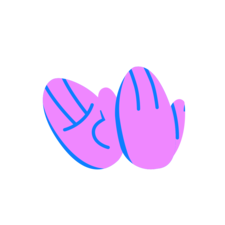
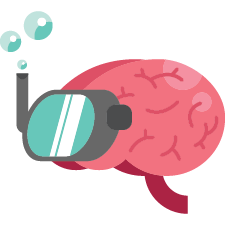
| 33,081 | уникальных посетителей |
| 643 | добавили в избранное |
Много бяк разработчики прилепили к игре в этом патче и одна из них оказалась весьма интересной:
Если раньше Кэш игры лежал по пути документов со всем остальным то теперь они его перекинули в корень системы.
Для чего это нужно и зачем-пока мы бегаем себе мапки,качаем обновления,всякие внешки кривые эта папка заполняется и далеко не всегда правильно от чего могут быть проблемы с игрой и даже ошибками.Эту папку желательно чистить даже при наличии ссд после каждой обновы что бы она снова докачивала шейдеры игры на новые и одновременно чистить пройденные мапки.
для удобства в самой игре есть выбор пути для кэша:не советую менять путь к файлам т.к. это может замедлить игру
Все что нужно теперь делать после каждого обновления = Нажать кнопочку
Важно:После удаления папок игра будет по новой их записывать от чего будет падать фпс на короткий промежуток времени ,ничего страшного и при повторном бое/прочем этого уже не будет до следующего удаления
Сразу пробежимся по консольным командам (в Steam прописывается :Свойства/Параметры запуска)
-ns/ —nosound = на встроенных звуковых картах эта игра из принципа фризит поэтому отключение звука в игре может помочь.
—waitforpreload -Приводит к тому, что игра не завершает начальный загрузочный экран до тех пор, пока она полностью не загрузит все вещи, которые в противном случае были бы загружены в фоновом режиме в первые моменты игры.
-Swa/ —softwareaudio -Звук игры обрабатывается процессором (может помочь если не хочется играть без звука) также если есть наушники с USB входом типо разер кракенов и прочее можно спокойно переставить игру на них и все будет отлично (проверено)
—nopreload ‘Эта команда больше не работает. Теперь предзагрузка работает всегда.’
—noasync Увеличивает время загрузки игры,локаций но некоторым помогает избавится от фризов (по словам одного из ГМ она тоже не работает но он сам не уверен)
—adapter: специально для тех у кого не получается сменить на внешнюю видеокарту
Вариант с сменой интегрированной карты N2: Поставить игру без лаунчера стима (тоесть качать у самих GGG)
-gc 1/ -gc 2 Значительно увеличивает время загрузки ,может помочь с критами клиента
Чистите папку Minimap в документах каждые пару недель,или чаще если много играете (если система на ссд особой погоды не делает)
Команда Эффект
-windowed Запускает игру в оконном режиме.
-noborder Запускает игру в режиме в окне без рамки.
—experimental-frame-optimizations была удалена. Его функции были добавлены в основную игру.
—nodx9ex Отключает режим Direct3D
—nologo Отключает анимированное вступление вместе со звуком.
-high Дает высокий приоритет использования CPU CSS
-threads «число» Количество используемых игрой потоков процессора.
-dx «число» Заставляет игру использовать определенную версию DirectX.
-nosync Принудительно отключает вертикальную синхронизацию.
-fps_max «число» Ограничивает кол-во кадров в секунду (вроде говорят уже не работает,но пусть пока висит) теперь функция встроена в игру
-processheap Позволяет устранить баг с резким уменьшение FPS, которое появляется если игра запущена в течении длительного времени.
-32bit Запускает движок в 32-разрядном режиме.
-64bit Запускает движок в 64-разрядном режиме.
Если в игре при нажатие персонаж двигается но ничего не происходит значит сервер на котором вы играете перегружен,для этого нужно сменить его на ближайший для вас по отклику.У всех цифры свои в зависимости от места жительства
Также советую поиграться со шлюзами и переключением синхронизации и рассинхронизации в игре
Cинхронизация с сервером это режим, при котором каждое действие игрока согласуется с сервером.
Режим для тех, у кого проблемы с интернетом(потеря пакетов и т.д).С этим режимом не будет синхронизироваться каждое действие с сервером. Сервер будет с помощью специальных алгоритмов предугадывать действия игрока, но всё равно будут появляться различные ошибки, телепортация мобов, игрока и тд
Заходим в поиск и пишем:Включить режим игры-появится вкладка
Отключите если включен(так же его стоит отключать если стримите)
Содержание
- FAQ по ошибкам Path of Exile: не запускается, черный экран, тормоза, вылеты, error, DLL
- Необходимое ПО для Path of Exile
- Низкий FPS, Path of Exile тормозит, фризит или лагает
- Path of Exile вылетает в случайный момент или при запуске
- Отсутствует DLL-файл или ошибка DLL
- Распространённые сетевые ошибки
- Не вижу друзей / друзья в Path of Exile не отображаются
- Создателю сервера нужно открыть порты в брандмауэре
- Path of exile не запускается на windows 10
- Path of Exile
- Как исправить сбой Path of Exile в Windows 10?
- МИНИМАЛЬНЫЕ СИСТЕМНЫЕ ТРЕБОВАНИЯ ДЛЯ ПУТИ ИЗГНАНИЯ
- РЕКОМЕНДУЕМЫЕ СИСТЕМНЫЕ ТРЕБОВАНИЯ ДЛЯ ПУТИ ИЗГНАНИЯ
- Как исправить сбой Path of Exile в Windows 10
- Проверьте целостность файлов игры для Path of Exile:
- Измените режим сети:
- Сделай это:
- Запустите Path of Exile от имени администратора:
- Вот инструкции, которым вы должны следовать, чтобы запустить Path of Exile от имени администратора:
- Измените игровые настройки:
- Обновите драйверы видеокарты; обновите драйверы для других компонентов:
- Увеличьте уровень приоритета для Path of Exile:
- В любом случае, вот инструкции, которым вы должны следовать, чтобы повысить уровень приоритета Path of Exile:
- Отключить все настройки разгона; удалите все приложения для разгона:
- Закройте ненужные приложения:
- Решения проблем с вылетами,фризами и прочим
FAQ по ошибкам Path of Exile: не запускается, черный экран, тормоза, вылеты, error, DLL
Необходимое ПО для Path of Exile
Мы настоятельно рекомендуем ознакомиться со ссылками на различные полезные программы. Зачем? Огромное количество ошибок и проблем в Path of Exile связаны с не установленными/не обновлёнными драйверами и с отсутствием необходимых библиотек.
Низкий FPS, Path of Exile тормозит, фризит или лагает
Современные игры крайне ресурсозатратные, поэтому, даже если вы обладаете современным компьютером, всё-таки лучше отключить лишние/ненужные фоновые процессы (чтобы повысить мощность процессора) и воспользоваться нижеописанным методами, которые помогут избавиться от лагов и тормозов.
Лучшие видеокарты для комфортной игры в 1080p
Path of Exile вылетает в случайный момент или при запуске
Ниже приведено несколько простых способов решения проблемы, но нужно понимать, что вылеты могут быть связаны как с ошибками игры, так и с ошибками, связанными с чем-то определённым на компьютере. Поэтому некоторые случаи вылетов индивидуальны, а значит, если ни одно решение проблемы не помогло, следует написать об этом в комментариях и, возможно, мы поможем разобраться с проблемой.
Как увеличить объём памяти видеокарты? Запускаем любые игры
Отсутствует DLL-файл или ошибка DLL
Для решения проблемы необходимо отыскать и вернуть в папку пропавшую DLL-библиотеку. И проще всего это сделать, используя специально созданную для таких случаев программу DLL-fixer – она отсканирует вашу систему и поможет отыскать недостающую библиотеку. Конечно, так можно решить далеко не любую DLL-ошибку, поэтому ниже мы предлагаем ознакомиться с более конкретными случаями.
Ошибка d3dx9_43.dll, xinput1_2.dll, x3daudio1_7.dll, xrsound.dll и др.
Ошибка MSVCR120.dll, VCRUNTIME140.dll, runtime-x32.dll и др.
Ошибки с названием «MSVCR» или «RUNTIME» лечатся установкой библиотек Microsoft Visual C++ (узнать, какая именно библиотека нужна можно в системных требованиях).
Избавляемся от ошибки MSVCR140.dll / msvcr120.dll / MSVCR110.dll и других DLL раз и навсегда
Распространённые сетевые ошибки
Не вижу друзей / друзья в Path of Exile не отображаются
Неприятное недоразумение, а в некоторых случаях даже баг или ошибка (в таких случаях ни один способ ниже не поможет, поскольку проблема связана с серверами). Любопытно, что с подобным сталкиваются многие игроки, причём неважно, в каком лаунчере приходится играть. Мы не просто так отметили, что это «недоразумение», поскольку, как правило, проблема решается простыми нижеописанными способами:
Создателю сервера нужно открыть порты в брандмауэре
Многие проблемы в сетевых играх связаны как раз с тем, что порты закрыты. Нет ни одной живой души, друг не видит игру (или наоборот) и возникают проблемы с соединением? Самое время открыть порты в брандмауэре, но перед этим следует понимать как «это» работает. Дело в том, что программы и компьютерные игры, использующие интернет, для работы требуют не только беспроблемный доступ к сети, но и вдобавок открытые порты. Это особенно важно, если вы хотите поиграть в какую-нибудь сетевую игру.
Часто порты на компьютере закрыты, поэтому их следует открыть. Кроме того, перед настройкой нужно узнать номера портов, а для этого для начала потребуется узнать IP-адрес роутера.
Источник
Path of exile не запускается на windows 10
Path of Exile
Nothing happends when i press play. I recently installed Win10, and my graphics drivers are up to date.
Anyone with similar problems?
report this to GGG ( gamesupport ) if they dont know this already
The cause is that the MSVCR110.dll is corrupt or missing.
Considering the game comes with vcredist 2010 I higly doubt this is an issue. 110.dll is for vc2012 iirc
I’d reinstal the vcredist2010 and dx9.0c from the game folder though, just to see if it fixes the issue. They can be found from folders inside:
SteamsteamappscommonPath of Exile_CommonRedist
Some win10 users have also reported, that they can only launch the game manually as admin from the game folder (SteamsteamappscommonPath of ExilePathOfExileSteam.exe, right click, run as admin).
If that solves the problem, it looks like some kind of permission problem, maybe UAC related.
Why install a windows that is brand new? Wait a month or so and then it is much more stable and the other software developers had time to adapt their software to windows 10.
No windows was good at the beginning. Some windows never where good before the first big service pack. And i was one of the first that used the first windows 3.1 back at my youth.
Why install a windows that is brand new? Wait a month or so and then it is much more stable and the other software developers had time to adapt their software to windows 10.
No windows was good at the beginning. Some windows never where good before the first big service pack. And i was one of the first that used the first windows 3.1 back at my youth.
There’s an obvious answer you’re missing.
Running into these issues and overcoming them might not be for everyone, but actively advocating for people to not bother until MS sorts it out isn’t a solution.
Источник
Как исправить сбой Path of Exile в Windows 10?
В этом руководстве мы намерены показать вам, как решить проблему постоянного сбоя игры в Windows 10. Однако, прежде чем вы начнете выполнять операции по устранению неполадок, вы можете выполнить некоторые проверки, чтобы убедиться, что ваш компьютер выполняет задачу запуска Path of Ссылка (без осложнений). См. Списки ниже.
МИНИМАЛЬНЫЕ СИСТЕМНЫЕ ТРЕБОВАНИЯ ДЛЯ ПУТИ ИЗГНАНИЯ
РЕКОМЕНДУЕМЫЕ СИСТЕМНЫЕ ТРЕБОВАНИЯ ДЛЯ ПУТИ ИЗГНАНИЯ
Если вы планируете использовать POE с базовыми или обычными настройками, вы должны убедиться, что характеристики вашего компьютера соответствуют минимальным системным требованиям для игры. Тем не менее, даже если возможности вашей машины недостаточны, вам, возможно, удастся запустить игру на низких настройках.
С другой стороны, если вы собираетесь играть в Path of Exile с настройками верхнего или нижнего уровня, вам необходимо выполнить рекомендуемые системные требования для игры. Вы должны внимательно проверить значения соответствующих параметров. Затем вы должны сравнить эти значения со значениями для компонентов вашего компьютера. Если возможности вашего устройства не совпадают, вам придется использовать более низкие настройки.
В общем, вам лучше использовать низкие настройки для игры (или настройки, поддерживаемые вашим устройством). Вы можете избежать проблем с производительностью, уменьшив нагрузку на ресурсы вашего компьютера. Фактически, большое количество решений, которые мы собираемся описать, сосредоточены на улучшении результатов производительности для игры, поскольку улучшения производительности, как правило, приводят к сокращению сбоев.
Поэтому, если вы можете добиться улучшения результатов производительности, настроив Path of Exile для запуска с более низкими настройками, вам нужно рискнуть с предлагаемыми изменениями, чтобы увидеть, улучшится ли ситуация.
Если вы не можете пойти на компромисс в отношении качества видео для игры, у вас будет меньше возможностей для маневра. Вы должны попробовать решения для сбоев, описанные в этом руководстве.
Как исправить сбой Path of Exile в Windows 10
Вы можете попробовать выполнить процедуры случайным образом, но мы рекомендуем вам попробовать их в том порядке, в котором мы перечислили их ниже.
Проверьте целостность файлов игры для Path of Exile:
Есть большая вероятность, что Path of Exile изо всех сил пытается выстоять, потому что его компоненты или пакеты повреждены или сломаны. Игры обычно дают сбой, когда им приходится читать или записывать данные из поврежденных файлов. Что ж, мы хотим, чтобы вы проверили целостность файлов игры, чтобы исправить ошибки, относящиеся к компонентам или пакетам POE.
Когда вы даете Steam команду проверить целостность файлов игры для определенного заголовка, клиентское приложение запускает проверку файлов, которые использует игра. Когда Steam обнаруживает нарушения или несоответствия в компонентах или пакетах, он работает, чтобы заменить поврежденные или сломанные элементы работоспособными копиями (содержащими те же данные). Что ж, Steam будет использовать ваше интернет-соединение, чтобы выйти в Интернет и сравнить файлы игры на вашем компьютере со стандартными копиями того же самого, хранящимися на соответствующих серверах.
В любом случае, это инструкции, которым вы должны следовать, чтобы проверить файлы игры для Path of Exile:
Вы можете запустить Steam, щелкнув его значок на панели задач (или дважды щелкнув ярлык Steam на экране рабочего стола).
Откроется окно свойств Path of Exile в Steam.
Steam начнет процесс проверки файлов Path of Exile.
Возможно, вам придется проверить приложение Диспетчер задач, чтобы убедиться в этом, и поработать там, чтобы отложить все, что связано с запущенным Steam.
Измените режим сети:
Сделай это:
Запустите Path of Exile от имени администратора:
Здесь мы рассматриваем возможность сбоя Path of Exile из-за того, что игровое приложение или процесс не может выполнять определенные операции. Например, игровое приложение может не иметь доступа к папке или вносить изменения в файл. Если наше предположение верно в вашем случае, все станет лучше, когда вы запустите Path of Exile от имени администратора. Игровое приложение сможет делать все необходимое (без ограничений и перерывов).
Обычно, когда вы запускаете приложение от имени администратора, Windows получает конкретные инструкции для предоставления приложению административных прав, которые затем используются для выполнения задач верхнего уровня или выполнения расширенных операций. Пользователям обычно рекомендуется запускать только те приложения, которым они доверяют как администратор. Мы считаем, что приложение Path of Exile на вашем компьютере является обычным игровым приложением (а не вредоносной программой), поэтому приступайте.
Вот инструкции, которым вы должны следовать, чтобы запустить Path of Exile от имени администратора:
В противном случае вам придется выполнить следующие шаги, чтобы найти исполняемый файл Path of Exile:
Вы будете перенаправлены в определенное место (для установки POE) в окне проводника. PathOfExileSteam.exe файл будет выделен (по умолчанию).
Если проблема сбоя Path of Exile не устранена, вам следует перезагрузить компьютер, снова запустить POE, а затем сыграть в игру, чтобы увидеть, как все обернется на этот раз.
Измените игровые настройки:
Некоторые пользователи получили Path of Exile, чтобы остановить сбой на своих компьютерах, отказавшись от определенных функций в настройках игры. Похоже, что результаты стабильности для POE улучшаются, когда игра не должна запускаться с использованием определенных параметров (многопоточность движка и VSync). Мы хотим, чтобы вы внесли такие же (запланированные) изменения в настройки игры на вашем компьютере.
Если вы готовы немного пожертвовать качеством игрового процесса ради снижения количества сбоев, у вас не будет проблем с эффектами предлагаемого исправления. В любом случае, эти инструкции охватывают практически все, что мы хотим, чтобы вы здесь делали:
Если игра продолжает вылетать, мы советуем вам отключить другие функции (особенно те, которые похожи на Engine Multithreading или Vsync), покинуть экран «Параметры», а затем запустить Path of Exile для повторной проверки.
Обновите драйверы видеокарты; обновите драйверы для других компонентов:
Проблема сбоя, влияющая на Path of Exile, может быть связана с вашим компьютером, использующим сломанные или неисправные драйверы видеокарты. Драйверы для вашей видеокарты играют важную роль в процессах, определяющих ваши игры. Они помогают в отображении изображений и операциях рендеринга видео.
Игры очень зависят от правильного выполнения графических операций. Следовательно, ваша игра, скорее всего, выйдет из строя, когда ваш GPU борется с графическими задачами. Если наши предположения о том, что с вашей видеокартой что-то не так, верны, то ваша видеокарта, вероятно, старая (и показывает ее возраст) или повреждена. Чтобы решить проблему, вам необходимо установить новую версию графического драйвера.
Во-первых, мы проведем вас через процесс обновления драйверов с использованием функции автоматического обновления, встроенной в Windows. Если по какой-либо причине что-то не работает, мы предложим альтернативный путь, по которому вы сможете установить необходимый драйвер (новую версию).
Следуйте этим инструкциям, чтобы установить новый драйвер для вашей видеокарты с помощью функции автоматического обновления драйверов в Windows:
Теперь предполагается, что Windows вызовет диалоговое окно с вопросом, как вы хотите выполнить процесс обновления драйвера.
Теперь ваш компьютер будет использовать ваше интернет-соединение для выхода в Интернет и поиска новых драйверов. Он свяжется с необходимыми водительскими центрами или серверами. Если он найдет новую версию драйвера для вашего графического процессора, он сообщит вам об этом. Новый драйвер видеокарты будет загружен и установлен автоматически.
Вам следует установить обновления как для встроенного, так и для выделенного графического блока, чтобы убедиться, что все проблемы с графическим драйвером будут решены.
Рекомендуемое приложение работает следующим образом: оно инициирует сканирование для выявления и сбора информации о плохих драйверах (сломанных, неисправных, старых или устаревших, а также неработающих драйверах); после завершения этапа идентификации он переходит к поиску обновлений для драйверов; Затем он загружает и устанавливает версии драйверов, рекомендованные производителем, в качестве замены плохих драйверов.
В любом случае, после того, как вы завершите установку новых версий драйверов для соответствующих устройств, вам необходимо закрыть все активные программы, а затем перезагрузить компьютер, чтобы завершить работу. Только после перезагрузки новые драйверы гарантированно начнут свою работу. На этом этапе вам нужно запустить Steam, а затем открыть Path of Exile. Играйте в игру и тестируйте вещи, как вы всегда это делали.
Увеличьте уровень приоритета для Path of Exile:
В любом случае, вот инструкции, которым вы должны следовать, чтобы повысить уровень приоритета Path of Exile:
Теперь Windows будет получать специальные инструкции, чтобы всегда отдавать приоритет задачам Path of Exile над обычными операциями для других программ.
Другие вещи, которые вы можете попробовать исправить: « POE случайно продолжает вылетать » на устройстве с Windows 10
Мы знаем, что вы пришли сюда, чтобы узнать, как устранить сбои в игре, поэтому мы не позволим вам уйти без исправления. Если вам еще предстоит решить проблему, попробуйте решения из нашего окончательного списка (ниже) в этом руководстве.
Отключить все настройки разгона; удалите все приложения для разгона:
Если вы настроили компоненты вашего компьютера для работы выше номинального уровня, вам придется отменить или отменить внесенные вами изменения. Нет особого смысла разгонять свою машину, чтобы получить от нее больше энергии, если вы не можете наслаждаться плодами своего труда из-за постоянных сбоев.
Следовательно, вам придется отказаться от всех атрибутов разгона, будь то настройки или приложения. Если вы разогнали свой компьютер, изменив некоторые настройки в его BIOS, вам придется вернуться в то же меню, чтобы восстановить старую конфигурацию.
Закройте ненужные приложения:
Вы хотите, чтобы Path of Exile работал и не ложился спать, поэтому вам необходимо предоставить игровому приложению всю необходимую помощь. Вам будет хорошо, если вы отключите все приложения, которые потребляют ресурсы вашего компьютера, когда работает POE. Вам нужен ваш компьютер, чтобы направить все свои возможности на операции Path of Exile для достижения наилучших результатов стабильности.
Вам нужно будет открыть приложение диспетчера задач, проверить элементы на вкладке «Процессы», чтобы определить активные приложения, а затем использовать параметр «Завершить задачу» для их завершения. В идеале вы должны отключить все программы, без которых вы можете обойтись во время игры в Path of Exile.
Источник
Решения проблем с вылетами,фризами и прочим
Наверно уже многие столкнулись с корявым движком этой игры,кто то просто удалил ее,кто то смирился а кто то начал играть с бубном и посему стоит описать множество решений здесь (сам я очень долго и упорно плясал вокруг компа пока не минимизировал фризы)
Все эти вариации могут помочь как слабому железу так и топ ведрам
Чистите папку Minimap в документах каждые пару недель,или чаще если много играете (если система на ссд особой погоды не делает)
—noasync
—nopreload Увеличивает время загрузки игры,локаций но некоторым помогает избавится от фризов
—adapter: специально для тех у кого не получается сменить на внешнюю видеокарту
Далее перейдем к великолепной помощи одного из форумчан hontodeska вариант которого помог именно мне
Может помочь тем у кого стоит HDD
Кучи мелких файлов в папке POEGameDataAppspoecisShaderCache (в нашем случае Папка стим,в папке с игрой сразу папка ShaderCache) не могут загрузиться одновременно из за низкой скорости считывания, из за чего после открытия сундука наблюдаются «фризы» (зависания).
Чтобы решить проблему, нужно поместить эти мелкие файлы в оперативную память, для этого (работает в win7 и новее):
1. Скачиваем программу для создания RAM диска, например бесплатную SoftPerfect RAM Disk, скачать можно с их сайта
2. Устанавливаем
3. Запускаем
4. Настраиваем:
Создаем связь между папкой с шейдерами и папкой в оперативной памяти:
Для этого:
Создаем папку «ShaderCache» в новосозданном RAM диске (у меня Z) (или копируем из директории игры).
Заходим в её свойства и видим путь до папки. Копируем его в блокнот (Если самой папки в пути нет, а просто Z: то допишите вставьте в конец ShaderCache ; должно получиться что то вроде Z:ShaderCache 😉
Теперь копируем путь к расположению игры, до папки ShaderCache (зайдите в её свойства, и увидите её расположение); у меня например это d:GamesPOEGameDataAppspoecisShaderCache Вставляем в блокнот. (Если самой папки ShaderCache в пути нет, вставьте в конец ShaderCache )
Теперь нужно заменить мои пути в формуле, на ваши;
Переходим в блокнот, отступаем, и копируем туда эту формулу
»
mklink /j «d:GamesPOEGameDataAppspoecisShaderCache» «z:ShaderCache»
В ней заменяете пути на ваши, которые вы только что сделали. Допишите к путям кавычки как в примере.
Удаляем или переименовываем папку ShaderCache в директории игры.
Возвращаемся в черное окошко командной строки и вставляем туда нашу измененную формулу
(нажимаем там правую кнопку мыши, затем вставить)
»
mklink /j «d:GamesPOEGameDataAppspoecisShaderCache» «z:ShaderCache»
UPD, кто использует DX11 версию игры, измените папку на ShaderCacheD3D11
Как проверить что все работает:
Открытие одного ларца запишет эти эффекты в кеш, и в следующий раз открытие будет намного бодрее.
А тут вариант лично от меня (помогает обладателем карт nvidia у кого игра на хдд и более менее адекватный процессор)
Еще один способ вспомнил Парковка ядер
используется только на 2+ядерных процах от intel (камни амд не проверял)
хороший вариант для производительности всех игр
Теперь делаем такие настройки:
1)Минимальное число ядер в состоянии простоя: 99%.
2)Разрешить состояния снижения питания: Вкл.
3)Отключение простоя процессора: Включить состояние простоя.
4)Минимальное состояние процессора: 0%.
5)Политика охлаждение системы: Активный.
6)Переопределение ядра приостановки ядра производительности процессора: Включено.
7)Максимальное состояние процессора: 100%.
8)Максимальное число ядер в состоянии простоя: 100%.
Теперь объясняю по каждому пункту, почему именно так.
https://yadi.sk/d/YNV37dlH3H2UCa
Скачать рег файл reg файл и запустить. На запрос системы ответить утвердительно.
Далее ставим все как на фото(потом можете изменять по своему желанию)
Это одни из самых лучших решений что я находил,надеюсь каждый найдет для себя что то нужное.
Мне надоели полумеры и я сходил купил себе второй добротный ссд (самсунг) чисто под игры,на дефолт высставил все свои махинации делавшиеся на хдд,убрал настройки также на дефолт(разогнал в полный край карту до силы 760,увы шина 192 против 256 все равно плохо) и как думаете что получилось? а ничего,игра фризит также и даже местами сильнее чем раньше на минималках (на макс почти тоже самое но картинка более плавно идет) так что я не советую покупку ссд для poe
Источник
Пара слов
Если в начале игры все проходит гладко, то поверьте скоро все закрутится так что комп зарычит. обилие мобов, эффектов, анимации – серьезно скажутся на производительности. Снизить порог красочности в обмен на стабильность можно с помощью оптимизаторов и подмены текстур. ПО для этого большое множество. НО:
- Обязательно проверяйте на вирусы.
- Обязательно перед использованием уточняйте у саппорта разрешено ли оно правилами. не ограничивайтесь ответами на форумах и иных сайтах даже от представителей GGG, сегодня можно — завтра «я такого не писал». а запрос в саппорт всегда будет уберегать вас от вероятной блокировки за модернизацию клиентской части. Это важно. Не хотите заморачиваться уточнениями – не пробуйте оптимизаторы.
Так что совет сомнительный, но для любителей лиги с одной жизнью он очень важен. Я бы посоветовал улучшить ПК, но ранее уже сказал что единственными обязательными затратами будут вкладки хранилища.
Наличие SSD делает этот вопрос не актуальном. различия колоссальны.
В погоне за ФПС
Теперь чуть чуть о графике и производительности не нарушая запретов неприкосновенности клиентской части.
Итак, я не буду расписывать детали, но ПоЕ хорошо демонстрирует, как тот или иной сегмент игры распределен на определенное железо, об этом более подробно можно почитать как и на офф форуме, так и на фан ресурсах. Если где то вы обнаружите что настройки своими руками (без стороннего ПО) не дадут желаемый фпс — как же смешно вам будет читать это второй раз после того что мы сейчас будем вытворять.
Однако, за производительность мы заплатим графикой. Последняя меня никогда не интересовала, но не думаю что вы будете готовы к тому что я предложу, однако золотую середину для себя вы уже с легкостью найдете.
Теперь пара важных моментов – игра должна быть на ссд (нет ссд – самый шустрый винт из тех что стоят у вас).
Дровишки на видео надо обновить, персональные настройки для игры в дровах лучше не ставить. Не буду объяснять почему, но это иногда саппортом выявляется как стороннее воздействие на игру, а доказывать что то саппорту не стоит того что даст в/карта, так что я по опыту печальному опасаюсь этой опции.
В опциях игры выключаем синхронизацию, убираем авто — ставим откл.
Теперь идем к конфигу:
где_то_у_вас_на_компеDocumentsMy GamesPath of Exile
Вы уже знаете это место, так как ложили там фильтры для лута. там же их много? Надеюсь вы экспериментировали в сравнениях? уже попробовали сами что то? Великолепно, но нам нужен файл: production_Config. Редактируем. ищем раздел Дисплей, находим строки и ставим значения как у меня:
- antialias_mode=0
- post_processing=false
- screen_shake=false
- shadow_type=no_shadows
- texture_filtering=0
- texture_quality=10
- vsync=false
То что вы увидите зайдя в игру вас шокирует отсутствием всего. Велком ту квейк1 :-D.
Но теперь меняя настройки доверните так, что бы и глаз радовал и фпс и графон, найдите ту самую золотую середину.
Ну зато даже старенький ноут поскрипывая но потащит вас в разломы.
Что ж, порой если вы не жертвуете на апгрейд железа – приходится жертвовать красочностью картинки или упавшими персонажами на хардкоре из-за лагов железа… дело такое.
Настройки
С Приходом 3.0 что то из команд или методов может не работать,прошу оставлять информацию. Все команды на 12.01.20 работают как надо
Что бы не было множества постов: в 3.0 появилась функция в dx11 в виде Динамического расширения ,включая его и задавая частоту кадров в стресс моментах ваш экран будет изменять разрешение что бы фпс был на той точке какую вы задали (это конечно не то что они обещали но я рад даже этому)
Огромная просьба прежде чем задавать вопросы тут или мне в пм/профиле ознакомьтесь с темой, тут нет экстрасенсов которые на проблему «игра не включается» сразу дадут вам внятный ответ, пишите хотя бы адекватно ошибку, какая у вас система, железо и прочее.
Косяки в 3.1
- Dx9/dx9ex сейчас очень плохо себя чувствует,погрустим же.
- Смерть синхронизации с сервером -сказали ГГГ и пошли дальше кушать на денюжку с паков поддержки ) — всё просто,включаем рассинхрон и ежесекундные фризы пропадают.
- Если играете на ру клиенте то можете часто наблюдать корявость перевода новых предметов.
- Новые глубины/бездны сильно лагучи.
- Карта Пустошь — Наблюдаются постоянные артефакты,линии на пол экрана пока не решено (советую воздержаться от фарма этой карты).
- 3.1 ДНО.
Косяки в 3.2
- Патч дно,добавлять более нечего.
Вариации
Сразу пробежимся по консольным командам (в Steam прописывается :Свойства/Параметры запуска). Если прописываете несколько команд то ставте пробел.
- -ns/ —nosound – на встроенных звуковых картах эта игра из принципа фризит поэтому отключение звука в игре может помочь.
- -Swa/ —softwareaudio – звук игры обрабатывается процессором (может помочь если не хочется играть без звука) также если есть наушники с USB входом типо разер кракенов и прочее можно спокойно переставить игру на них и все будет отлично (проверено).
- —nopreload – увеличивает время загрузки игры,локаций но некоторым помогает избавится от фризов.
- —adapter – специально для тех у кого не получается сменить на внешнюю видеокарту. Вариант с сменой интегрированной карты N2: Поставить игру без лаунчера стима (то есть качать у самих GGG).
- -gc 1/ -gc 2 – значительно увеличивает время загрузки ,может помочь с критами клиента.
Чистите папку Minimap в документах каждые пару недель,или чаще если много играете (если система на ссд особой погоды не делает)
Команда Эффект
- -windowed – запускает игру в оконном режиме.
- -noborder – запускает игру в режиме в окне без рамки.
- -high – дает высокий приоритет использования CPU CSS
- -freq «число» – устанавливает частоту обновления экрана (указать свою герцовку монитора).
- -threads «число» – количество используемых игрой потоков процессора.
- -dx «число» – заставляет игру использовать определенную версию DirectX.
- -nosync –принудительно отключает вертикальную синхронизацию.
- -fps_max «число» –ограничивает кол-во кадров в секунду (вроде говорят уже не работает,но пусть пока висит)
- -processheap – позволяет устранить баг с резким уменьшение FPS, которое появляется если игра запущена в течении длительного времени.
- -32bit – запускает движок в 32-разрядном режиме.
- -64bit – запускает движок в 64-разрядном режиме.
Также советую поиграться со шлюзами и переключением синхронизации и рассинхронизации в игре ,кому то даже помогло.
Синхронизация=синхронизация с сервером тем самым якобы понижает фризы и делает более гладкий пинг ( на моем примере у меня фпс проседал в ярых замесах вместо 40 до 10-20 но да всякие прыжки мобов туда сюда прекратились).
Рассинхронизация = пинг почти не будет влиять на ваш фпс но в замесах могут наблюдаться скачки мобов туда сюда или же вы будете перемещаться как телепорт (не сильно напрягает и каких то смертей от этого у меня не было).
Вариант решения номер два
Далее перейдем к великолепной помощи одного из форумчан hontodeska вариант которого помог именно мне.
После апдейтов теперь последующие изменения идут в папке CachedHLSLShaders!!
Может помочь тем у кого стоит HDD
Кучи мелких файлов в папке POEGameDataAppspoecisShaderCache (в нашем случае Папка стим,в папке с игрой сразу папка ShaderCache) не могут загрузиться одновременно из за низкой скорости считывания, из за чего после открытия сундука наблюдаются «фризы» (зависания).
Чтобы решить проблему, нужно поместить эти мелкие файлы в оперативную память, для этого (работает в win7 и новее):
Скачиваем программу для создания RAM диска, например бесплатную SoftPerfect RAM Disk, скачать можно с их сайта и настраиваем. Для этого сначала создаем образ виртуального диска.
Указываем месторасположение образа диска (можете выбрать любое какое вам нравится). Выбираем Файловую систему (Fat 32). Выставляем размер диска (У меня стоит 100 Мб), который можно рассчитать исходя из занимаемого пространства (Поле «Размер» в свойствах папки).
POEGameDataAppspoecisShaderCache + 30%
Нажимаем Ок. 🙂
Далее добавляем созданный образ в автозагрузку:
Вспоминаем куда мы сохранили образ, и указываем его (обязательно). Указываем букву диска (у себя я указывал Z). Отмечаем галочку «сохранять содержимое». Жмакаем «Ок».
Для этого:
- Создаем папку «ShaderCache» в новосозданном RAM диске (у меня Z) (или копируем из директории игры).
- Заходим в её свойства и видим путь до папки. Копируем его в блокнот (Если самой папки в пути нет, а просто Z: то допишите вставьте в конец ShaderCache; должно получиться что то вроде Z:ShaderCache. 😉
- Теперь копируем путь к расположению игры, до папки ShaderCache (зайдите в её свойства, и увидите её расположение); у меня например это d:GamesPOEGameDataAppspoecisShaderCache Вставляем в блокнот. Если самой папки ShaderCache в пути нет, вставьте в конец ShaderCache.
- Итак, у нас есть 2 пути в блокноте – первый – путь до папки ShaderCache на рамдиске, второй – путь до изначального расположения ShaderCache.
- Теперь нужно заменить мои пути в формуле, на ваши.
- Переходим в блокнот, отступаем, и копируем туда эту формулу.
- «mklink /j «d:GamesPOEGameDataAppspoecisShaderCache» «z:ShaderCache».
- В ней заменяете пути на ваши, которые вы только что сделали. Допишите к путям кавычки как в примере.
- Теперь осталось выполнить эту программу — запускаем командную строку:
Нажимаем кнопку Win + R (значок виндовса, рядом с контрол и альт).
Открывается окошко «выполнить» — там пишем «cmd» без кавычек, нажимаем ок.
Видим перед собой черное окошко. - Удаляем или переименовываем папку ShaderCache в директории игры.
- Возвращаемся в черное окошко командной строки и вставляем туда нашу измененную формулу (нажимаем там правую кнопку мыши, затем вставить).
- mklink /j «d:GamesPOEGameDataAppspoecisShaderCache» «z:ShaderCache».
- Если ошибок нет, в командной строке вы увидите команду, а ниже – «соединения создано для». После перезапуска компьютера образ должен смонтироваться сам — т.е. повторять заново вышеописанные действия не нужно.
- UPD, кто использует DX11 версию игры, измените папку на ShaderCacheD3D11
- Как проверить что все работает:
- Зайдите на ваш рамдиск (диск Z или какой вы там сделали), там должна быть папка ShaderCache – после того как вы поиграете в POE она должна заполняться, (если вы скопировали туда ваш старый кеш, можно выполнить поиск новых файлов (например, используя встроенные в проводник средства поиска)
- Открытие одного ларца запишет эти эффекты в кеш, и в следующий раз открытие будет намного бодрее.
Вариант Решения N3
Просто скиньте GGG это на почту.
Помогает обладателем карт nvidia у кого игра на хдд
Только тем у кого не слабый процессор.
Заходим в панель nvidia -Управление параметрами 3D-переходим во вкладку программные настройки,добавляем версию нашей игры x32(dx9=9ex) или x64(dx11).
Далее находим параметр Кэширование шейдеров =выбираем ВЫКЛ. Есть описание но объясню проще. Шейдеры игры не будут забивать ваш диск но будут постоянно обрабатываться процессором тем самым игра пойдет плавнее. Еще также советую (не обязательно) Найти пункт Управление электропитанием и выбрать Максимальная производительность
Файл подкачки
Многие сталкивались с ошибкой что то вроде ‘недостаточно памяти для этого приложения’. Знаю что это по сути всем известно но все же есть те кто о таком не знал.
Файл подкачки – это своеобразное дополнение к оперативной памяти (которая занимается временным хранением данных для быстрой доставки их на обработку процессору) Вашего компьютера.
На данный момент ее желательно использовать всем у кого оперативной памяти 8гб или меньше (не забывайте что Оперативная память в несколько десятков раз быстрее чем обычный хард или ссд и поставив большую цифру файла подкачки вы лишь замедлите ваш пк).
Итак как ее найти, на 7 и 10тке одинаково = Мой компьютер-свойства-дополнительные параметры системы-вкладка дополнительно,быстродействие-параметры-владка дополнительно-Виртуальная память, тыкаем изменить.
Нужно знать несколько вещей:
- Если у Вас несколько физических (т.е. не разбитый на части один, а несколько устройств вообще) жестких дисков, то расположите файл подкачки на более быстром диске.
- Ставить подкачку на хард с системой крайне не рекомендуется.
- Минимальный размер файла подкачки должен быть равен максимальному; Примеры: 128-128, 1024-1024, 516-516. Неправильные примеры: 1-218, 12-1024, 128-516 и тому подобное.
- В качестве обслуживания файл подкачки надо периодически дефрагментировать. Стандартными Windows-средствами это сделать нельзя, но реально реализовать это сторонними программами. я использую дефрагментатор O&O Defrag Free, либо, когда лень устанавливать, нечто попроще, вроде Defraggler.
Здесь я указал подкачку на разбитый диск (обоими разделами во время игр я не пользуюсь), в данном случае моя оперативная память 8гб ,для себя я нашел 2 хороших значения 2048мб и 4096мб (2гб для средних игр,4гб когда уже просто ну никак). Используя для игр подкачку не рекомендуется ставить ее на системный диск и на диск с игрой.
С новыми сборками WIN отключение подкачки строго не рекомендуется (краши клиентов и так далее).
Завершение
Здесь собраны все действенные способы которые помогли многим и мне в том числе. Если вам помогли мои мучения страдания старания то я рад что смог помочь вам!